PSIS. Poradci školního
|
|
|
- Markéta Kadlecová
- před 9 lety
- Počet zobrazení:
Transkript
1 PSIS TM Poradci školního
2 Osnova Osnova... 1 Portál ve ejných informací... 5 Lidé na VŠE... 5 Pracovišt... 8 Pracovišt... 8 Zam stnanci... 8 Orgány... 8 Studijní odd lení... 9 Telefonní seznam... 9 Projekty... 9 Záv re né práce... 9 P ehled vypsaných témat... 9 Studijní plány... 9 Tematické vyhledávání... 9 Ve ejný katalog p edm t Zobrazení a tisk rozvrh Další informace o VŠE Informace o VŠE Absolventi Kompaktní telefonní seznamy Lidé na VŠE Orgány Ov ení platnosti identifika ních karet Pracovišt Procházet blogy Telefonní ísla Tematické vyhledávání U ebny Užívané ID karty Ve ejný dokumentový server Základní informace o univerzit Studijní informace Harmonogram akademického roku Studijní plány Ú ední hodiny studijních odd lení Ve ejný katalog p edm t Zahrani ní dohody Záv re né práce Zobrazení a tisk rozvrh Zprávy ze zahrani ních pobyt V decko-výzkumné informace Projekty Moje studium Portál studenta Podpora zvoleného studia Osobní rozvrh Harmonogram výuky
3 Harmonogram akademického roku Studijní odd lení Tisk zápisového archu Potvrzení o studiu Potvrzení o studiu v angli tine Tisk žádostí Podání elektronické žádosti na studijní odd lení Moje omluvenky Evaluace p edm t studenty Financování studia a stipendia Financování studia Žádost o ubytovací stipendium Vyplacená stipendia Zahrani ní studium Podání p íhlášky na vým nný pobyt Evidence p ihlášek Hodnocení úsp šnosti p edm t Evaluace p edm t studenty Elektronická p ihláška ke studiu Statistiky studentských registrací elearning Testy a zkoušení Testy k vypracování Hodnocení e-objekt V da a výzkum Moje publikace Párování publikací Životopisné údaje Tvorba životopisu Bibliografické citace Osobní management Odb r novinek Poštovní schránka Poštovní schránka Složky poštovní schránky Nová zpráva Hromadné zprávy Kontakty Osoby Skupiny kontaktu O ekávaná výro í Nastavení pošty Výp j ky v cí Základní informace o výp j kách Evidence v cí k výp j kám Správa výp j ek Slovní ek Výp j ky ve školní knihovn Historie zásadních informací Plán absencí
4 P ihláška do kurzu P ihláška na Univerzitu t etího v ku (U3V) eagenda Vyjád ení ke studijní žádosti Rezervace místností Rezervace místností Plán obsazení místnosti P ehled rezervací Portál SIF a OSSA Základní údaje Správa osob Ostatní telefony Místnosti Pasportizace Evidence areálu Evidence budov Evidence místností epr zkumy Technologie a jejich správa Správa ú t Ú ty na univerzitních serverech Vzdálený p ístup do univerzitní sít Doru ování univerzitní pošty Správa karet Získání identifika ní karty Problémy s identifika ní kartou Typy identifika ních karet Ov ení platnosti identifika ní karty Správa informa ního systému lenství ve skupinách Moje oprávn ní Dokumentace ISIS Dokumentace ISIS Systémoví integráto i Vývojový tým Kontaktní adresa Licen ní informace Nástroje pro ISIS Zkrácená URL Mé operace Statistiky využití ISIS Pr vodce ISIS Herna pro chvíle oddechu P izp sobení informa ního systému Volba designu
5 Vytvo it si vlastní design Spole né designy Soukromé designy Správa obrázk Jak na to Portlety v ISIS Profily Uživatelská nastavení Osobní stránka Nastavení údaj Vzhled informa ního systému Údržba nabídky Moje oblíbené Nastavení informa ního systému Tiskový subsystém Kontrola osobních údaj Statistika potvrzení o kontrole Mé operace Zkrácená URL Zm na identity Nastavení delegát Nastavení IP adres Zm na hesla Odhlášení Aktualizovat Cache F A Q
6 Portál ve ejných informací Sekce portál ve ejných informací obsahuje sedm dalších podsekcí, jimiž jsou Lidé na VŠE, Pracovišt, Studijní plány, Tematické vyhledávání, Ve ejný katalog p edm t, Zobrazení a tisk rozvrh a Další informace o VŠE. Lidé na VŠE Funkce Lidé na VŠE je umíst na na úvodní stran informa ního systému v sekci Osobní administrativa / Portál ve ejných informací a slouží k vyhledávání údaj o studentech, u itelích a zam stnancích VŠE. Obr. 1: Portál ve ejných informací Po kliknutí na tuto funkci se objeví pole, kam je nutné napsat p íjmení, p ípadn jméno, vyhledávané osoby. Není nutné psát vše doslova, systém vyhledá veškeré údaje odpovídající zadanému slovu, nebo ásti slova. Dále je možné zadat více detail vybrat fakultu, nebo ur it zda se jedná o Správu ú elových za ízení, Celoškolské pracovišt nebo Rektorát, dále lze vyhledávání zúžit pouze na Studenty, Absolventy, Zam stnance nebo Externisty. Lze vždy vybrat vice kritérií, ale není nutné n jaké volit. Základním nastavením je vyhledávání na všech fakultách a ostatních pracovištích a to mezi Studenty a U iteli. Obr. 2: Vyhledáva 5
7 Kliknutím na tla ítko Dohledat se spustí vyhledávání osob. Systém zobrazí všechny p íslušné osoby, o kterých zobrazí jejich celé jméno, titul, fakultu, typ studia a semestr. P íklad: Eva NOV: Obr. 3: P íklad nalezených možností Dále je nutné v seznamu nalezených údaj vybrat hledanou osobu a kliknout na její jméno. Jedná-li se o studenta, zobrazí se stránka s podrobn jšími informacemi o n m, jako je nap íklad školní , další soukromé kontaktní údaje (uživatel si je nastavuje dle svého uvážení), fotografie (má-li uživatel povoleno její zobrazování) nebo záv re ná práce (po kliknutí na ikonu je možné si práci zobrazit nebo stáhnout). Má-li student aktivovanou funkci Zobrazení rozvrh, je možné si prohlédnout rozvrh doty ného na aktuální semestr. Obr. 4: Informace o hledané osob 6
8 Obr. 5: Kontakty osoby V p ípad zobrazení informací o u iteli je možné se dozv d t jeho a katedru, na které p sobí, dále ostatní kontakty, jako telefon do zam stnání, íslo místnosti, kde sídlí a konzulta ní hodiny. Zvolíme-li panel Výuka, zobrazí se p edm ty, které daný pedagog vyu uje a samoz ejm i jeho rozvrh. Dále je možnost kliknout na panel Publikace, který zobrazuje publika ní innost zam stnance, a kone n tvrtou záložkou jsou Vedené práce, tedy p ehled vedených praci na VŠE (pro zúžení výb ru lze zadat konkrétní rok nebo typ práce). Obr. 6: Informace o u iteli 7
9 Pracovišt Sekce pracovišt poskytuje uživateli informace o jednotlivých pracovištích na VŠE. Jedná se o Rektorát VŠE, Fakult financí a ú etnictví, Fakult mezinárodních vztah, Fakult podnikohospodá ské, Fakult informatiky a statistiky, Národohospodá ské fakult a Fakult managementu. O všech t chto pracovištích se uživatel dozví informace o jeho vedení (u rektorátu VŠE jméno rektora a kvestora, u jednotlivých fakult jména d kana fakulty a její tajemnice), adresu (rektorátu/d kanát ), link na webové stránky jednotlivých fakult (krom Fakulty financí a ú etnictví), p ípadn i telefon, fax i mail. Dále je zde uvedeno logo pracovišt a 6 až 8 dalších odkaz. Jde o odkazy Pracovišt, Zam stnanci, Orgány, Studijní odd lení, Telefonní seznam, Projekty, Záv re né práce a P ehled vypsaných témat. Tv rci tohoto systému tuto sekci popsali takto: Veškeré zobrazované údaje o zam stnancích poskytuje informa nímu systému personální a mzdový systém, kde je t eba hledat nápravu (personální odd lení). Údaje o pracovištích nastavují systémoví integráto i p íslušné fakulty nebo pracovišt. Volba projekt nebo publikací celé univerzity i n jaké fakulty m že vzhledem k rozsahu zpracovávaných dat trvat velmi dlouho. Pracovišt Po kliknutí na odkaz této sekce se uživateli zobrazí tabulka, jenž obsahuje vnit ní rozd lení vybraného pracovišt (rektorátu/fakulty). V p ípad fakult se jedná o d kanát, fakulty + p ípadn jednotlivá centra (viz Centrum evropských studií na FMV), laborato e (viz laborato inteligentních systém na FIS), institut (viz Institut pro ekonomickou a ekologickou politiku na FNH) i fakultní výzkum (viz FM). V p ípad Fakulty managementu v Jind ichov Hradci je toto len ní z d vodu odlou enosti od zbytku VŠE pon kud bohatší. V sekci Rektorát VŠE si uživatel m že vybrat, zda ho zajímají data o rektorátu, celoškolských pracovištích nebo správ ú elových za ízení (bu o pracovišti samém, nebo o jeho zam stnancích). V p ípad rektorátu získá data o Univerzit t etího v ku, Útvarech kvestora a rektora a r zných odd lení i útvar. Tyto ásti poskytují data o svých zam stnancích, garantovaných p edm tech (jsou-li n jaké), telefonní ísla a záv re né práce (jsou-li n jaké). Celoškolská pracovišt poskytují obdobná data o Centru doktorandských a manažerských studií, Centru informa ních a knihovnických služeb, Centru t lesné výchovy a sportu, jednotlivých institut, Mezinárodní škole podnikání a managementu, Nakladatelství, Skladu Žikov, Útvaru interního auditu a Výpo etním centru. Správa ú elových za ízení poskytuje op t obdobná data o jednotlivých budovách, menzách a interních odd leních. Zam stnanci Tato sekce poskytuje p ímý p ístup ke všem zam stnanc m daného pracovišt. Orgány V této sekci se uživatel dozví jediné. "Nenalezena žádná data". 8
10 Studijní odd lení V této sekci nalezneme jména prod kan fakult a studijních referetek, ú ední hodiny a kontaktní adresu v etn centrálního telefonu na studijní odd lení. U jednotlivých zam stnac je uveden telefon, a p sobnost. Výjimku tvo í rektorát VŠE, kde v této sekci nalezneme odkazy na totožná data v rámci jednotlivých fakult (v etn Univerzity t etího v ku). Telefonní seznam V této sekci nalezneme kompletní telefonní seznam všech zam stnanc daného pracovišt. Ten obsahuje jméno, konkrétní pracovišt, za azení, telefon, kancelá a . Je zde možné filtrování údaj (primární/všechny), telefoních ísel (klapky/celá ísla), azení (dle jmen/dle pracoviš ) a ozna ení pracoviš ( íslo/název). Projekty Aplikace zobrazuje seznam projekt zvoleného pracovišt. Konkrétn jejich stav, název, trvání, garanta a pracovišt. Možný je export tabulky do Excelu. Záv re né práce Možnost vyhledávání záv re ných prací na VŠE. Záv re né práce je možné vyhledávat zadáním názvu, autora nebo klí ového slova. Další možností je tvorba p ehled pro dané pracovišt, vedoucího práce, oponenta i studijní program. P ehled vypsaných témat Vyhledávání je zde dle typu práce (Bakalá ská, diplomová, záv re ná), vedoucího tématu a garantujícího pracovišt. P ehled (tabulka) poté poskytuje tato data: po adí, typ, název tématu, vedoucí práce, garantující pracovišt, ur ené pro, podrobnosti, schváleno/max a ešitelé. Studijní plány Zde je možné vyhledávat studijní plány jednotlivých fakult, programu studijí st ední a východní evropy, Odd lení zahrani ních styk a univerzity t etího v ku. Jednotlivé plány je možné zobrazit pro r zná asová období a typ studijního systému. Aplikace umož uje i zobrazení matice studijních plán, jež je navíc možná i filtrovat dle typy specializace (obor/hlavní/vedlejší), typu studijního systému (C, D, E, Univerzita t etího v ku) a po áte ní období (ZS 1999/2000 až 2009/2010). Tematické vyhledávání V této sekci je možné vyhledávat jakýkoliv výraz spojený s VŠE dle n kolika kriterií. Jsou jimi lidé, p edm ty, pracovišt, publikace (název, autor, klí ová slova), projekty, dokumentový server, záv re né práce (název, autor, klí ová slova). Pod výb rem se následn zobrazí výsledek hledání. 9
11 Ve ejný katalog p edm t Sekce umož uje vyhledání p edm tu dle n kolika kritérií. Jsou jimi fakulty, Odd lení zahrani ních styk, program studií st ední a východní Evropy, univerzita t etího v ku, Centrum t lesné výchovy a sportu, mezinárodní škola podnikání a managementu, pdeagogicé odd lení. Výše zmín né je možné ješt omezit dle univerzitního období (v sou asné dob pouze 2006/2007 až 2009/2010). Zobrazení a tisk rozvrh Uživatel si zde m že zobrazit sv j osobní rozvrh (ve formátu HTML, PDF, PostScript, Seznam rozvrhových akcí a odeslaný tisk na tiskárnu). Krom svého rozvrhu je zde možné zjistit i další rozvrhy: místnosti, garanta p edm tu, u itele, p edm tu, ústavu, dne v týdnu, typu studia, programu, oboru a skupiny. Všechny tyto je možné op t získat ve formátu HTML, PDF, PostScript, Seznam rozvrhových akcí a odeslaný tisk na tiskárnu. Další informace o VŠE Sekce další informace o VŠE se d lí na t i podsekce Informace o VŠE, Studijní informace a V decko-výzkumné informace. Informace o VŠE Tato sekce obsahuje následující ásti Absolventi, Kompaktní telefonní seznamy, Lidé na VŠE, Orgány, Ov ení platnosti identifika ních karet, Pracovišt, Procházet blogy, Telefonní ísla, Tematické vyhledávání, U ebny, Užívané ID karty, Ve ejný dokumentový server a Základní informace o univerzit. Absolventi V této ásti m žeme vyhledávat absolventy VŠE dle jednotlivých fakult i v rámci celé školy. Kompaktní telefonní seznamy V této ásti si m žeme vytisknout kompaktní telefonní seznam jednotlivých pracoviš. Nejprve vybereme fakultu, poté katedru a zde si bu vybereme konkrétní pracovišt, nebo tiskneme všechna pracovišt., Tisk m žeme up esnit volbou tisknout i ve ejné seznamy a tisknout i ve ejné ostatní telefony. Lidé na VŠE - popsáno výše v sekci Lidé na VŠE Orgány V této ásti si m žeme vybrat pracovišt (VŠE, jednotlivé fakulty, fakultní výzkum), aby nám následn bylo sd leno, že odkaz nic neobsahuje. 10
12 Ov ení platnosti identifika ních karet Tato ást aplikace slouží ke zjišt ní platnosti identifika ních pr kaz. Do vyhledávacího formulá e je možné zadat íslo pr kazu, árový kód nebo íslo ipu. Pracovišt - viz výše Procházet blogy Tato ást aplikace umož uje procházet blogy. Máme na výb r ze t í typ tematické blogy, osobní blogy a bulletiny. Všechny m žeme vyfiltrovat pomocí t í možností (všechny, sledované, sledované a neozna ené). Osobní blogy m žeme ozna it jako sledovaný, m žeme ho ignorovat a prohlížet. Telefonní ísla Jde o p ehled spole ných telefonních ísel pracoviš. Za spole ný telefon se považuje telefon do prostor, které nejsou trvale obývány žádným pracovníkem pracovišt a jsou využívány ke speciálním ú el m, uvedeným v popise telefonu. Vybraná telefonní ísla lze adit dle místností, pracoviš a popis. Výsledná tabulka obsahuje místnost, pracovišt, popis, tel. íslo, typ (telefon/fax), datum zadání a jméno zadavatele. Tematické vyhledávání - viz výše U ebny P i vyhledávání jednotlivé u ebny si uživatel vybere nejprve konkrétní areál, dále budovu, poté podlaží a nakonec p íslušnou u ebnu. Centrum t lesné výchovy a sporu používá Fiktivní Objekt, fiktivní budovy a neur ená podlaží ke zobrazení míst sportoviš. Užívané ID karty P i vyhledávání jednotlivé u ebny si uživatel vybere nejprve konkrétní areál, dále budovu, poté podlaží a nakonec p íslušnou u ebnu. Centrum t lesné výchovy a sporu používá Fiktivní Objekt, fiktivní budovy a neur ená podlaží ke zobrazení míst sportoviš. Ve ejný dokumentový server Tato sekce uživatele p esm ruje do sekce dokumentový server, kde má uživatel možnost filtrovat dokumenty dle n kolika kritérií. Jsou jimi celkový strom dokument (jež je k dostání v nastavení), všechny moje složky a nové dokumenty. Dopl ujícími odkazy jsou nastavení DS (dokumentového stromu) a vyhledávání. 11
13 Základní informace o univerzit Zde je možné získat základní informace o Vysoké škole ekonomické. Studijní informace Tato sekce obsahuje podsekce Harmonogram akademického roku, Studijní plány, Ú ední hodiny studijního odd lení, Ve ejný katalog p edm t, Zahrani ní dohody, Záv re né práce, Zobrazení a tisk rozvrh a Zprávy ze zahrani ních pobyt. Harmonogram akademického roku Zde je možné zobrazit si asový harmonogram jednotlivých období. Prohlížet si zde uživatel m že asový harmonogram letního a zimního semestru a to pro p íslušnou fakultu (jenž studuje) a pro její doktorské studium. Studijní plány - viz.výše Ú ední hodiny studijních odd lení V této podsekci uživatel po zvolení konkrétní fakulty ( i Univerzity t etího v ku) získá kompletní informace o studijním odd lení té i oné fakulty ( i Univerzity t etího v ku). Ve ejný katalog p edm t - viz.výše Zahrani ní dohody V této ásti uživatel získá informace o dohodách uzav ených mezi VŠE a zahrani ními institucemi (dozví se po et dohod, po et stát v nichž daná dohoda platí i po et student, kte í ji využívají i využívali). Volbou sloupce Zvolit si zobrazí státy, ve kterých sídlí instituce, se kterými má VŠE uzav eny dohody. Pro každý stát je zde uveden po et institucí, které p ipadají v úvahu i po et student. Op t volbou Zvolit získá detailn jší údaje, o které instituce jde a jaké je mezi nimi rozložení studentských míst. Po dalším zvolení je zde informace, kte í studenti mohou danou dohodu využít a po dalším je zde uveden již seznam student v etn zprávy o jejich pobytu. Záv re né práce Tato podsekce umož uje uživateli vyhledávat záv re né práce p edchozích student. Vyhledávat je možné obecn, dle pracovišt, dle vedoucího práce, dle oponenta a dle studijního programu. Obecné vyhledávání je možné provést v názvech, dle autora i dle klí ových slov a je možné je omezit na typ záv re né práce (bakalá ská, diplomová, diserta ní, záv re ná), dle pracovišt nebo dle univerzitního období. Vyhledávání dle vedoucího i oponenta práce je omezené pouze typem práce, univerzitním obdobím a jménem 12
14 vedoucího i oponenta práce. Je-li hledáno dle studijního programu, je možné hledání up esnit dle Programu, oboru a formy v etn univerzitního období. Zobrazení a tisk rozvrh - viz.výše Zprávy ze zahrani ních pobyt Tato aplikace slouží k zobrazení p ehledu student, kte í se zú astnili studijního zahrani ního pobytu i pracovní stáže a k zobrazení záv re ných zpráv z t chto pobyt /stáží. Výpis student m že být omezen na univerzitní období (v etn toho, zda pobyt za íná, kon í i zasahuje do daného období), druh dohody, stát, fakultu (v rámci které student vyjel) a stavy pobytu. U pracovní stáže se jedná o období (v etn toho, zda pobyt za íná, kon í i zasahuje do daného období), státu konání, druhu a stavu. V decko-výzkumné informace Projekty Slouží k vyhledávání projekt ešených na VŠE. Vyhledávat lze dle r zných kritérií - podle názvu (aplikace akceptuje slova s diakritikou nebo bez diakritiky, je nutné zadat minimáln t i znaky libovolného pod et zce názvu projektu), období, garanta, pracovníka, pracovišt garanta nebo dle typu projektu. 13
15 Moje studium Sekce Moje studium slouží jako hlavní rozcestník, který pat í mezi nejd ležit jší ásti informa ního systému. Pro v tšinu student, kte í neznají možné zrychlení práce, slouží jako mezikrok k tížené informaci. Tuto sekci lze rozd lit celkem do ty podsekcí: Aktuální semestr Podpora zvoleného studia Financování studia a stipendia Zahrani ní studium Obr. 7: Portál studenta Portál studenta Portál studenta (Obr. 7) zahrnuje studentské aplikace k administraci aktuálních a ukon ených studií na VŠE. Aplikace jsou rozmíst ny podle ú elu, použití a možnosti zvolení studia a jeho období. Studenti s aktivním studiem je mohou pln využívat, student m s p erušeným studiem je poskytnuta jen jejich ást stejn jako absolvent m VŠE. Základem Portálu studenta je portálové menu, které zahrnuje aplikace vztahující se ke zvolenému studiu. Studium a studijní období lze b hem práce m nit p es nabídku nad 14
16 portálovým menu. Úvodní aplikací Portálu studenta je Moje studium, její stránka je rozd lena na n kolik ástí: portálové menu, seznam studií, aplikace vztahující se ke zvolenému studiu a aplikace vztahující se ke všem studiím. Volba studia se provede kliknutím na zna ku ve sloupci Zvolit. Aktuální studium je ozna eno zelenou zna kou. Pro aktivní studium jsou zobrazeny ikony: ikona umož uje p ihlášení na vypsané termíny zkoušek ze studovaných p edm t a na vypsané termíny státních zkoušek, p ípadn souborných zkoušek. ikona slouží k registraci a zápisu predm t na následující semestr. ikona slouží k zápisu speciálních p edm t, jejichž výuka probíhá mimo harmonogram výuky b žných p edm t. ikona slouží k odevzdání bakalá ské, diplomové nebo jiné záv re né práce. Je zobrazena v p ípad, že student má založeno zadání záv re né práce. ikona se zobrazuje pouze student m doktorského studia a slouží k p irázování výsledk doktorského studia ke konkrétnímu univerzitnímu období, ve kterém pak budou tyto výsledky vyhodnocovány, a bude z nich sestavena Zpráva o pr b hu doktorského studia za daný akademický rok. Aplikace Portálu studenta, které mohou studenti b hem svého studia využívat, jsou: E-index r zné varianty zobrazení zapsaných p edmet s vloženými ukon eními p edm t i s pot ebnými statistikami pro všechna odstudovaná období. E-osnovy p edm t aplikace nabízí osnovy p edm t a souhrn jejich aktivit, které by m li studenti b hem studia p edm t absolvovat. Financování studia aplikace zobrazuje požadované poplatky za studium a jejich od vodn ní. Harmonogram výuky aplikace zobrazuje p ehled týdnu v aktuálním studijním období s ozna ením sudosti a lichosti týdne. Individuální plán aplikace poskytuje student m doktorského studia výtisk studijního plánu v aktuálním stavu. Informace o mém studiu aplikace poskytuje základní p ehled o studiu, mimo jiné je zde uvedena standardní délka studia, íslo studijní skupiny, po et kredit (nutných k ukon ení studia, doposud získaných, zapsaných), aktuální stav studia a financování, p ehled p erušení studia, p ehled zahrani ních výjezd, aktuální stav registra ních poukázek. Kontrola plánu plán studia s indikací jeho pln ní. List záznamníku u itele p ehledn student m zobrazuje informace o pr b hu studia zapsaných p edm t, které vložili a zve ejnili vyu ující p edm t. Moje omluvenky aplikace zobrazuje nahlášené a zaevidované omluvenky na studijním odd lení. Moji spolužáci aplikace poskytuje seznam spolužáku studovaných nebo ukon ených p edm t. 15
17 Odevzdávárny aplikace, která umož uje odevzdávání domácích úkol, p ípadových studií, projektu nebo jiných samostatných prací. Osobní rozvrh aplikace zobrazuje rozvrhové akce b hem registrací, b hem semestru zobrazuje zapsaná rozvrhové akce. Podání elektronické žádosti na studijní odd lení umož uje student m podat žádost na studijní odd lení a sledovat pr b h jejího zpracování. Potvrzení o studiu aplikací lze vytisknout potvrzení o studiu s veškerými náležitostmi. Potvrzení je nutné potvrdit studijním odd lením. P ihlašování na zkoušky aplikace zobrazuje všechny vypsané termíny zkoušek pro jednotlivé p edm ty, které mají studenti zapsány v aktuálním období, s možností p ihlášení (odhlášení) na vhodný aktuální termín. Registrace a zápisy spole ná aplikace pro registrace, zápisy a zm ny po zápisech umož uje výb r p edm t a rozvrhu. Zp sob použití aplikace je ízen systémovým integrátorem podle harmonogramu školy. Rozpisy témat aplikace poskytuje možnost vybrat si témata seminárních a jiných prací v p edm tech nebo si zvolit nabízené téma záv re né práce i navrhnout vlastní téma záv re né práce. Tisk žádostí aplikace pro tisk r zných žádostí, které se po vypln ní d vodu vytisknou se všemi náležitostmi, avšak nejsou automaticky zaslány na studijní odd lení. Vyplacená stipendia umož uje student m zobrazit jejich vyplacená stipendia. Záv re ná práce rozsáhlá aplikace k elektronickému odevzdání záv re ných prací. Sou ástí jsou i aplikace vedoucího práce a oponenta. Žádost o ubytovací stipendium aplikace umož uje podání žádosti o ubytovací stipendium a poskytuje p ehled o rozhodnutí a vyplacení ubytovacích stipendií. Další aplikace umíst né v Osobní administrativ v sekci Moje studium jsou: Hodnocení úsp šnosti p edm t aplikace poskytuje p ehled o úsp šnosti ukon ení p edm t v daném období. Zahrnut je statistický i grafický p ehled. Elektronická p ihláška ke studiu na VŠE aplikace pro podání a správu elektronických p ihlášek ke studiu. Evaluace p edm t studenty aplikace umož uje student m prost ednictvím dotazníku anonymn hodnotit kvalitu výuky p edm t zapsaných v aktuálním období. Statistiky studentských registrací aplikace umož uje sledovat stav registrací na zvolené fakult a pro zvolené studijní období. Podpora zvoleného studia Osobní rozvrh Nabídka Osobní rozvrh p esm ruje uživatele do nové stránky, ve které zobrazí student v rozvrh pro aktuální období. Jednotlivé p edm ty zobrazené v rozvrhu nabízejí studentovi 16
18 možnost prokliknout se na konkrétní stránku p edm tu, i vyu ujícího, který tento p edm t vyu uje. Harmonogram výuky Slouží p edevším k zobrazení rozložení jednotlivých týdn v semestru. Jde o jednoduchý p ehled týdn. Student se m že dozv det, zda je lichý i sudý týden. Taktéž zde m že zjistit, v jakém týdnu semestru se práv nachází. Harmonogram akademického roku Zde se m žeme dozv det veškeré termíny (akce), jenž probíhají v aktuálním semestru. Studijní odd lení Nabízí vždy informace týkající se fakulty, kterou student studuje. Tato sekce obsahuje kontakty všech len studijního odd lení dané fakulty. V tomto míst lze najít kontakty ve form u a telefonu. Nechybí ani informace o ú edních hodinách, kdy lze studijní odd lení navštívit. Tyto údaje jsou vždy aktuální a v p ípad zm ny jakéhokoliv údaje se nové informace promítnou do systému v as a tak nehrozí, že by zde byly neaktuální informace. Tisk zápisového archu Tato možnost je pro studenta d ležitá jen v dob zapo etí výuky. Jeho povinností je vytisknout tento arch a doru it jej na studijní odd lení a si ho nechat potvrdit. V pr behu semestru je tato funkce tak ka k ni emu. Potvrzení o studiu Potvrzení o studiu pat í k nov jším funkcím, které by m ly ušet it uživateli as. D íve fungovalo potvrzení o studiu tak, že každý studen musel na studijním odd lení vyzvednout tento papír, vyplnit jej a zp t zanést na studijní odd lení. V sou asnosti lze pouze tento formulá pohodln doma vytisknout a vyplnit a poté zanést do p íslušných rukou. Potvrzení o studiu v angli tine Funguje stejným principem jako eské potvrzení popisované v p edchozím bod. Tisk žádostí Umož uje na výb r tisknout obecné žádosti na studijní odd lení nebo žádosti týkající se sociálního stipendia. Každá z techto variant umož'nuje vytvo ení formulá e a jeho tisku bez nutnosti zadávání jakýchkoliv osobních informací, které jsou nutné pro vypln ní. Ty jsou dopl ovány automaticky. Pro vytvo ení žádosti sta í vyplnit typ a d vod a poté tento formulá vytisknout a odnést na studijní odd lení. 17
19 Podání elektronické žádosti na studijní odd lení Tato možnost se naprosto stejná jako tisk žádostí pouze s tím rozdílem, že nemusíte žádost tisknout a odnášet na studijní odd lení. Moje omluvenky Zde si m že student zobrazit aktuální i historické omluvenky. Evaluace p edm t studenty V tomto míst se m že student do íst o hodnocení p edm t, které má zapsané v aktuálním semestru, hodnocení od student, kte í jíž tento p edm t absolvovali. Mnohdy se jedná o zajímavé informace, jenž pom žou novému studentovi ve velb p edm t. Financování studia a stipendia Financování studia Zachycuje pr b h financování celého studia a p edpokládaný zp sob financování do budoucnosti. Obsahuje p ehled rozhodnutí o platbách za financování studia v aktuáln zvoleném období. Pokud je ve sloupci Uhrazeno za ástkou uvedena další ástka v závorce, jedná se o uhrazenou ástku po rozpo tení p eplatk ze v ech rozhodnutí. Znamená to tedy, že byl na uhrazení rozhodnutí použit p eplatek z jiné platby, p ípadn že byl p eplatek z této platby použit na úhradu jiného rozhodnutí. Žádost o ubytovací stipendium V této sekci jsou uvedeny podrobné informace o studentem podaných žádostech a jejich odsouhlasení, p ípadn zamítnutí. Stejn tak umož uje nehlédnout do historie vyplácení ubytovacích stipendií, takže má uživatel detailní p ehled o platbách ze strany školy v pr b hu celého studia Vyplacená stipendia Uvádí pouze ástky stipendií, které byly vyplaceny školou studentovi. Zahrani ní studium Podání p íhlášky na vým nný pobyt V tomto míst je studentovi umožn no podávat p ihlášky na zahrani ní studium. Tato možnost funguje pouze v období, které je ur eno pro zapisování zahrani ních pobyt. Evidence p ihlášek Aplikace umož uje pracovat s podanou p ihláškou na vým nný pobyt. 18
20 Hodnocení úsp šnosti p edm t Aplikace zobrazuje úsp šnost studia jednotlivých p edm t vybraného období na fakultách a dalších pracoviš školy, na kterých jsou poskytovány p edm ty ke studiu. Zobrazeny jsou všechny p edm ty daného období s po tem vložených ukon ení (zápo t nebo známek). Aplikace Hodnocení úsp šnosti je p ístupná všem student m s aktivním studiem a u itel m v Osobní administrativ v ásti Moje studium, resp. Moje výuka. Kliknutím na ikonu se zobrazí statistika všech ukon ení p edm t. Grafy znázor ující úsp šnost student v p edm tech jsou rozd leny podle jednotlivých typ termínu. Zvláš je zobrazen sloupcový graf pro ádný termín, 1. a 2. opravný termín zkoušky. Evaluace p edm t studenty Evaluace p edm t je zhodnocení vyu ovaného p edm tu z hlediska jeho nápln, p ínosu student m, stylu výuky, p ístupu u itele k výuce apod. Aplikace Evaluace p edm t studenty umož uje student m vyjád it se p es dotazník k výuce práv studovaných p edm t a prohlížet výsledky anket. Pro jedno studijní období m že být vypsána pouze jedna anketa, která má stejné zn ní pro všechny p edm ty. P íslušnost p edm t ke zve ejn né anket se ur uje podle toho, která fakulta má p edm t ve svém katalogu p edm t. Všechny odpov di student jsou anonymní, je pouze zaznamenáno, pro který p edm t studenti anketu vyplnili. Tento údaj není v systému nikde jinde zobrazen a není p ístupný ani vyhodnocovatel m ankety. Slouží pouze pro vnit ní pot ebu, aby studenti nemohli vyplnit anketní lístek pro jeden p edm t vícekrát. Po spušt ní aplikace kliknutím na ikonu je nutné v zobrazené tabulce nejprve vybrat období a fakultu. Následn se zobrazí tabulka se seznamem p edm t, které ve vybraném období a na jaké fakult studujete. Názvy jednotlivých p edm t jsou aktivní, kliknutím na ne se zobrazí sylabus p edm t. íslo ve sloupci Odpov d lo ozna uje po et osob, které dotazník pro daný p edm t již vyplnily. Za lomítkem je uveden celkový po et osob, které mohou dotazník pro daný p edm t vyplnit (je to po et student, kte í mají v tomto období p edm t zapsán). Studenti, kte í vyplní anketu alespo pro 50% studovaných p edm t v daném období, získávají možnost p es odkaz Prohlížení výsledku anket prohlížet výsledky ankety pro všechny p edm ty vyu ované v tomto období. Výsledky anket jsou zp ístupn ny až po ukon ení ankety. + Po uložení dotazníku stisknutím tla ítka Odeslat není možné odpov di m nit ani dopl ovat, nebo u odpov dí není ukládán údaj o respondentovi. Elektronická p ihláška ke studiu Aplikace Elektronická p ihláška ke studiu na VŠE umož uje podat p ihlášku ke studiu na VŠE elektronickou cestou, tzv. e-p ihlášku, na kteroukoliv fakultu VŠE na bakalá ský, magisterský, magisterský navazující a p ípadn doktorský studijní program. Je dostupná ze dvou míst: pro všechny uživatele z úvodní stránky informa ního systému 19
21 pro uživatele ISIS, kte í již na VŠE studovali nebo práv studují, po p ihlášení do Osobní administrativy v ásti Moje studium. +Pro podání p ihlášky lze také využít adresu Všechny p ihlášky podané ke studiu na VŠE se ukládají do pomyslné složky (systému e- p ihlášek), do které uchaze i vstupují prost ednictvím p ihlašovacího jména a hesla vygenerovaného p i založení každé p ihlášky. Vždy však musí být použita daná dvojice p ihlašovacích údaj. Heslo lze zm nit a nastavit tak jednotné heslo pro všechna p ihlašovací jména. Pro vstup do systému e-p ihlášek jsou v aplikaci Elektronická p ihláška ke studiu na VŠE nabízeny odkazy: Vstoupit do systému e-p ihlášek jako nový uživatel odkaz je ur en pro nové uživatele systému e-p ihlášek, kte í neznají svoje p ihlašovací údaje. Po kliknutí na odkaz se postupn zvolí fakulta, typ studia (nap. bakalá ský, magisterský navazující) a studijní program. V poslední obrazovce se vyplní jméno a p íjmení, pohlaví, státní p íslušnost, a podle ní rodné íslo nebo datum narození. Rodné íslo vypl ují ob ané eské a Slovenské republiky. Cizím státním p íslušník m je rodné íslo automaticky dopo ítáno podle data narození. Po stisknutí tla ítka Zkontrolovat zadané údaje a založit evidenci e-p ihlášek se založí složka s e-p ihláškami" a zobrazí se p ihlašovací údaje. Nyní je možné se tla ítkem Poprvé p ihlásit do evidence e-p ihlášek op t p ihlásit a pokra ovat ve vypl ování údaj p ihlášky. Více o podání p ihlášky a její kompletaci je uvedeno dále v textu. K dopln ní p ihlášky se lze opakovan vracet, ale už p es odkaz Vstoupit do systému e-p ihlášek jako uživatel e-p ihlášek. Vstoupit do systému e-p ihlášek jako uživatel e-p ihlášek odkaz je ur en pro uživatele, kte í si již podali e-p ihlášku a znají své p ístupové údaje. Vstoupit do systému e-p ihlášek jako uživatel ISIS odkaz je ur en pro uživatele, kte í jsou uživateli ISIS a znají p ístupové údaje do ISIS. Statistiky studentských registrací Aplikace Statistiky studentských registrací je umíst na v Osobní administrativ v sekci Moje studium a poskytuje p ehled rozvrhových akcí s po ty registrovaných, resp. zapsaných student v jednotlivých t ídách p edm t a p ehled p edm t s kumulovaným sou tem kapacit jednotlivých rozvrhových akcí a sou tem registrovaných, resp. zapsaných student v jednotlivých t ídách p edm t. Statistiky jsou rozd leny podle fakult a studijních období. Každý typ statistiky je v samostatné záložce Registrace p ehled rozvrhových akcí, Registrace p ehled p edm t, Zápis p ehled rozvrhových akcí a Zápis p ehled p edm t. Seznamy obsahují všechny p edm ty katalogu daného studijního období a lze je zobrazit po skupinách kliknutím na písmeno abecedy umíst né nad seznamem. Zobrazený seznam lze exportovat do MS Excel. 20
22 elearning V ásti elearning se vyskytují dva odkazy, a to "Testy a zkoušení" a "Hodnocení e-objekt ". Testy a zkoušení Testy a zkoušení je funkce, která umož uje psaní test na internetu. V praxi to funguje tak, že vyu ující zadá do systému test, který je zp ístupní dané skupin student, kte í ho potom musí v daném ase vyplnit. Funkce má dv podsložky - Testy k vypracování a Odevzdané testy, kde si student m že retrospektivn prohlížet vypln né testy a jejich výsledky. Obr. 8: Testy k vypracování Testy k vypracování P edchozí obrázek je náhled na odkaz Testy k vypracování. Student si m že prohlédnout seznam test, které absolvoval, kolik dosáhl bod, kolik bylo maximum, jaká byla jeho úsp šnost, kdy test vyhotovil a kdo byl zadavatelem. Je zde možnost rozkliknout složku Podrobnosti, ve které se zobrazuje detailní popis dosažených bod z jednotlivých otázek. Odevzdané testy V sekci Odevzdané testy m že student op t prohlížet seznam již odevzdaných test. 21
23 Obr. 9: Odevzdané testy Hodnocení e-objekt Hodnocení e-objekt slouží k provád ní hodnocení elearningových objekt (nap. e-opory nebo e-objekty) a její administraci. Pro možnost hodnocení objekt je nutno být veden jako oponent e-objektu, pro možnost spravování e-objektu je nutné být veden jako správce hodnocení e-objekt pro n které pravcovišt. Tato funkce je b žným studentem využívána minimáln, spíše v bec. 22
24 V da a výzkum Moje publikace Zde máte p ehled svých publikací, které jsou v knihovn a vy jste u nich napárován. M že zde být nap íklad Vaše kvalifika ní práce. Spravujete u každé z publikací, její základní citace, tedy po et stran, místo vydání, základní informace v eštin a angli tin. Párování publikací Pokud jste n kdy vydali n jakou knihu, skripta, i jinou publikaci a je uložena v knihovnickém systému, m žete zde si tuto publikaci napárovat na své jméno. Že nikdy toto nevyužijete? I bakalá ská práce je uložena v knihovnickém systému. Životopisné údaje V této ásti m žete evidovat veškeré údaje, které se b žn evidují v životopisech. Od základní osobních údaj, p es vzd lání, praci, pedagogickou innost, dovednosti až po seznam publikací. V další nabídce potom tyto údaje m žete využít pro tvorbu životopisu, který se, pokud budete chtít, ukáže také ve Vaší osobní stránce. (stránka, která se objeví p i vyhledání Vaší osoby na lide.vse.cz) Tvorba životopisu Ze získaných informací, lze vytvo it strukturovaný životopis a p ípadn ho i uve ejnit na své osobní stránce. Bibliografické citace Pomocí následujícího formulá e je možné vytvo it p ehled publikací zvoleného druhu, publikovaných v daném období, u kterých jste evidovaný jako autor. Pokud zvolíte, že chcete citace íslovat, výsledný p ehled citací bude o íslován. Tato volba je podporována v základním formátu a formátu pro p ehledy. 23
25 Osobní management Odb r novinek Aplikace Odb r novinek uživatel m umož uje za adit se do seznamu p íjemc novinek rozesílaných hromadn školní poštou. Souhlas k odb ru lze zde kdykoliv zrušit. Informa ní kanály jsou tematicky rozd leny do kategorií. Kliknutím na název kategorie se otev e stránka s jejím popisem a nabídkou informa ních kanál, ze které lze volit ozna ením jednotlivých položek a uložením stránky. Uložením stránky se uživatel za adí do seznamu p íjemc zpráv ze zvolených informa ních kanál. Poštovní schránka Integrovaný studijní informa ní systém poskytuje každému uživateli (tj. všem student m a zam stnanc m VŠE) poštovní schránku s ovou adresou, která slouží k r zným školním ú el m (komunikace studenta s u itelem, rozesílání výsledku studia, poskytování informací a studijních materiálu student m atd.). ová adresa má tvar login@isis.vse.cz. +Sou asn s touto poštovní schránkou je každému uživateli založena ová adresa UID@isis.vse.cz, kde UID je identifika ní íslo uživatele. Tato schránka z stane uživateli v omezené mí e i p i ukon ení studia nebo zam stnání pro budoucí komunikaci s VŠE. Práce s poskytovanou poštovní schránkou je velmi jednoduchá a základní použití je podobné jiným poštovním klient m. doru ený v kódování utf8 je zobrazen v korektním tvaru. Po et nových a nep e tených zpráv se zobrazuje v hlavi ce informa ního systému, uživatelé tak mají neustálý p ehled o po tu nep e tených zpráv, aniž by museli vstoupit do aplikace Poštovní schránka. Po vstupu do Poštovní schránky je ihned zobrazen obsah schránky Doru ené zprávy. V horní ásti stránky je umíst no portálové menu, které umož uje snadnou orientaci v pošt. Obsah portálového menu postupn p edstavíme v následujících podkapitolách. Poštovní schránka Aplikace Poštovní schránka (Obr. 10) umož uje tení, prohlížení a p eposílání doru ených zpráv a další operace. Zprávy jsou v každé poštovní složce se azeny v tabulce podle termínu doru ení. Aktuální pozice kurzoru ádek zprávy podbarvuje, což usnad uje orientaci v seznamu zpráv. Sou asn s názvem jsou uvedeny základní informace o zpráv, ve sloupci Operace jsou umíst ny ikony pro rychlou odpov, p eposlání a smazání zprávy. Pod seznamem zpráv jsou umíst na tla ítka pro hromadné ozna ení a odzna ení zobrazených zpráv, menu pro listování ve zprávách a menu pro hromadnou práci s doru enými y. Ozna ené zprávy, zprávy na stránce nebo všechny zprávy lze hromadn p esunout do jiné složky, vymazat, p edat další osob (p íjemci), ozna it jako p e tené atd. Zvolená akce musí být vždy potvrzena tla ítkem Provést. Za podrobn jší zmínku stojí volba ozna it jako nevyžádanou poštu (tzv. spam). Nevyžádaná pošta obt žuje uživatele poštovních systému, proto se používají antispamové systémy, které jsou schopny analyzovat p íchozí poštu, rozpoznat nevyžádanou a odstranit ji. Zpráva 24
26 ozna ená za nevyžádanou se ze schránky uživatele vymaže, ale sou asn se automaticky zašle do úložišt zpráv, kde jsou tyto zprávy analyzovány antispamovým systémem, což zvyšuje úsp šnost rozpoznávání nevyžádané pošty. Menu pro listování ve zprávách je rozd leno na skupiny podle nastavení po tu zpráv, které se mají na obrazovce zobrazovat. Dopln no je ikonami pro posun o jednu zprávu dop edu a zp t nebo na za átek i konec zpráv ve složce. Po et zpráv zobrazovaných na stránce se definuje pod odkazem Nastavení. Obr. 10: Poštovní schránka Akce, které lze individuáln se zprávami provád t: Zobrazení zprávy obsah zprávy se zobrazí kliknutím na její název. Název nep e tené zprávy je psán tu ným písmem. Po otev ení zprávy, u které odesílatel vyžaduje potvrzení o jejím p e tení, se potvrzení automaticky odešle. Kliknutím na jméno odesílatele zprávy, se jeho adresa automaticky vloží do Kontakt Poštovní schránky. P ílohu ve zpráv lze: otev ít kliknutím na její název; p esunout do Dokumentového serveru. Kliknutím na ikonu umíst nou vedle názvu p ílohy se otev e formulá pro její uložení do zvolené složky Dokumentového serveru a klikne se na tla ítko Uložit. Pokud má být p íloha uložena do nové složky, která není sou ástí nabídky, pak lze složku založit vypln ním jejího názvu, zvolením 25
27 nadsložky a kliknutím na tla ítko Vytvo it složku a uložit. Sou asn se založením složky je uložena p íloha jako její dokument. Prost ednictvím následujících tla ítek lze s otev enou zprávou provád t další operace. Odpov d t kliknutím na tla ítko se otev e formulá s p edvypln nou p vodní zprávou a adresátem. Lze do n j doplnit další text, i p ipojit p ílohu a zprávu s odpov dí zaslat zp t. Odpov d t všem tla ítko umož uje odpov d t všem, kterým byla zpráva p vodn odeslána. Další funkce jsou stejné, jako u p edchozího tla ítka. P eposlat kliknutím na tla ítko se otev e formulá s p edvypln nou p vodní zprávou. Lze do n j doplnit další text, i p ipojit p ílohu, vyplnit adresu p íjemce a odeslat. P edat kliknutím na tla ítko lze zprávu P edat zvolenému adresátovi. P edaná zpráva bude mít v odesílateli jméno p vodního autora, nap. pan Novák pošle zprávu paní Dvo ákové. Ta ji p edá panu Suchému, kterému se v odesílateli zobrazí jméno pana Nováka. Smazat tla ítkem se zpráva smaže a zobrazí se následující zpráva z poštovní schránky. Všechny hlavi ky tla ítkem lze zobrazit další podrobnosti o zpráv. Ozna it jako spam spam je ozna ení pro nevyžádanou poštu. Zpráva ozna ená jako spam bude p esunuta do složky Spam a do hromadného úložišt spamu poštovního systému. V úložišti jsou zprávy podrobeny analýze, která slouží k v tší úsp šnosti systému p i zachycování spamu. Provést tla ítko je sou ástí menu pro p emíst ní zprávy do jiné složky Poštovní schránky, nebo barevné rozlišení zpráv (barevné rozlišení se nastavuje ve složce Nastavení Základní nastavení). Tisk tla ítkem je možné zprávu vytisknout p ímo na tiskárn nebo do souboru PDF, což závisí na uživatelském nastavení tiskového subsystému ISIS. Odpov d t na zprávu kliknutím na ikonu se zobrazí formulá s p edvypln ným p vodním textem pro sepsání a odeslání odpov di. Formulá je stejný jako pro vytvo ení nové zprávy. Stisknutím tla ítka Odeslat zprávu je zpráva odeslána na uvedenou ovou adresu. P eposlání zprávy kliknutím na ikonu se zobrazí formulá pro p eposlání zprávy. Stisknutím tla ítka Odeslat zprávu je zpráva odeslána na uvedenou ovou adresu. Smazání zprávy klinutím na ikonu se zpráva smaže, dohledat ji lze ve složce Koš. Kliknutím na ikonu se zprávy ve složce Koš definitivn vymažou. Nastavení filtru p es odkaz nastavení filtru lze omezit zobrazení doru ených pro všechny složky Poštovní schránky, nap íklad podle barevného ozna ení, podle p edm tu, na zprávy s p ílohou nebo bez, i pouze systémové zprávy. Nastavení se zruší kliknutím na odkaz odstranit filtr, který se po nastavení filtru zobrazí vedle odkazu nastavení filtru. Se azení zpráv zp sob azení se volí z menu nad seznamem zpráv a potvrzuje se tla ítkem Se adit. Zprávy lze adit sestupn nebo vzestupn podle data doru ení, p edm tu a jména odesílatele. Seznam p íjemc hromadné zprávy ve složce Odeslaná pošta lze kliknutím na název skupiny ve sloupci P íjemce zobrazit seznam všech p íjemc hromadné zprávy. Konkrétního p íjemce zprávy je možné dohledat p es vyhledávací pole. Této funkce lze využít pro ov ení, zda byla zpráva odeslána konkrétní osob. Dokon ení rozepsané zprávy zprávu, kterou uživatel rozepsal a uložil, m že dohledat ve složce Rozepsaná pošta, následn dokon it a odeslat. 26
28 Statistika v každé složce poštovní schránky je neustále zobrazena statistika obsahující celkový po et zpráv, po et nep e tených zpráv, p id lenou kvótu a využitou kapacitu schránky. Složky poštovní schránky Složka Poštovní schránky je místo, kam jsou ukládány doru ené, odeslané a p ípadné smazané ové zprávy. Seznam všech složek schránky je uveden v levé ásti stránky aplikace Poštovní schránka. Vedle názvu je uveden po et nep e tených zpráv a celkový po et zpráv ve složce. Kliknutím na název se zobrazí obsah složky. Každý uživatel má založeny základní složky: Doru eno složka obsahuje doru ené zprávy. Odesláno složka obsahuje zprávy odeslané z Poštovní schránky ISIS. Ukládání odeslaných zpráv se nastavuje v aplikaci Nastavení Základní nastavení. Koš do složky se p esouvají mazané zprávy. Automatické vysypání koše nebo zakázání mazání do koše se nastavuje v aplikaci Nastavení v záložce Základní nastavení. Spam do složky se automaticky ukládají zprávy, které jsou antispamovým systémem ozna eny za spam. Tento systém umož uje filtrovat nevyžádanou poštu. Rozepsaná pošta do složky se ukládají individuální zprávy, které uživatel p i tvorb zprávy uložil jako rozepsanou poštu. Další složky s vlastním názvem si mohou uživatelé založit v aplikaci Správa složek, na kterou je odkaz umíst n pod seznamem složek. P ístupná je také z portálového menu v záložce Nastavení. Zde lze složky zakládat v hierarchické struktu e, mazat nebo jim m nit název, dále lze m nit po adí složek, v jakém se ve schránce zobrazují. Základní složky a složky, ve kterých je uložena alespo jedna zpráva, nelze smazat. Zprávy lze mezi složkami p emis ovat p es menu umíst né pod seznamem zpráv v každé složce. Nová zpráva Aplikace Nová zpráva umož uje sestavit a odeslat individuální nebo hromadnou zprávu. Ve formulá i se typ zprávy volí ozna ením jedné z položek normální nebo hromadnou. Podle volby typu zprávy se m ní položky formulá e. Pro urychlení a zp esn ní práce s adresáty je vhodné sestavit adresá osob v záložce Kontakty, p ípadn seznamy p íjemc v záložce Hromadné zprávy. Pak se adresáti volí z menu p i psaní zprávy. Normální zpráva po sepsání zprávy, vypln ní p edm tu zprávy a adresy p íjemce v poli Komu se odešle stisknutím tla ítka Odeslat zprávu. ovou adresu lze vepsat, nebo vybrat z menu a vložit kliknutím na Vložit adresu. Je-li v kontaktech osoby uvedeno n kolik e- mailových adres, pak se po volb adresáta automaticky nabídne menu pro výb r adresy. Tla ítko Uložit do rozepsaných umož uje p erušit práci a rozepsanou zprávu uložit do složky Rozepsaná pošta. Hromadná zpráva volba pro vytvo ení a odeslání hromadné zprávy se zp ístupní až po sestavení alespo jednoho hromadného kontaktu seznamu p íjemc v záložce Hromadné zprávy. Hromadné zprávy m že odesílat každý uživatel ISIS, který si musí skupinu p íjemc 27
29 sestavit individuáln. N kte í uživatelé mohou mít p id leno oprávn ní k odesílání hromadných zpráv, což zp ístup uje hromadný zp sob sestavování skupin p íjemc. Pokud je v záložce Nastavení Základní nastavení definována signatura, p ipojuje se ke zpráv automaticky, je-li signatur více, lze si p ed odesláním zprávy vybrat. Soubor s p ílohou se ke zpráv p ipojuje kliknutím na tla ítko Procházet, které otev e složky v po íta i, z nichž se p ipojovaný soubor vybere. K jedné zpráv lze p ipojit až p t p íloh, p i emž pro vložení další p ílohy je nutné stisknout tla ítko P ipojit více p íloh. První p íloha m že mít velikost do 8 MB, druhá do 5 MB a ostatní do 1,5 MB. Ješt p ed odesláním zprávy je možné ozna it pole: potvrdit p e tení pošty p íjemcem jakmile p íjemce obdrží zprávu, odešle se odesílateli potvrzení o jejím p e tení; zachovat text a p edm t zprávy po odeslání z stane p edm t a text zprávy zachován. Vhodné p i rozesílání stejné zprávy více jednotlivým adresát m; zachovat adresáty po odeslání z stane pole Komu p edvypln no adresáty z p edchozí zprávy. T lo a p edm t zprávy se smažou; uložit odesílanou zprávu do zvolené složky zpráva je po odeslání uložena do zvolené složky, kde lze zprávu zp tn dohledat. Položka je implicitn zatržena, pokud se odzna í, zprávy se nebudou nikam ukládat; p ejít do poštovní schránky nebo zobrazit formulá pro sepsání další zprávy po odeslání zprávy bude otev ena zvolená stránka. Hromadné zprávy Aplikace Hromadné zprávy je p ístupná všem uživatel m ISIS, tedy i student m, a slouží k sestavení skupin p íjemc a následnému odeslání hromadné zprávy, nebo k sestavení skupiny, do které se p íjemci budou p ihlašovat sami. Skupiny p íjemc lze uložit a pozd ji využívat p i odesílání zpráv p es záložku Nová zpráva. Ke každé skupin lze ur it dalšího správce nebo uživatele, se kterými má být seznam sdílen. Zam stnanci d kanátu, kte í mají p id leno speciální oprávn ní, a u itelé mají možnost hromadn oslovovat vybrané skupiny uživatel ISIS, jako nap íklad studenty konkrétních predmet, u itele aktuálního období, zam stnance VŠE. Kontakty Aplikace Kontakty slouží ke vkládání nových kontaktu, jejich uchování a další práci s nimi. Je rozd lena do n kolika záložek. Záložka Osoby nabízí nejen seznam stávajících kontakt, ale i n kolik zp sob vložení nového kontaktu. V záložce Skupiny kontakt je možné vytvo it skupiny osob a jejich kontakt podle okruhu zájmu. O ekávaná výro í jsou dopl kovou aplikací, která umož uje sledovat výro í (narozeniny a svátek) jednotlivých osob. Aspekty chování aplikace Kontakty se nastavují p es záložku Nastavení. Osoby V záložce jsou evidovány kontakty jednotlivých osob a lze zde vkládat nové kontakty. 28
30 Seznam kontakt je možné filtrem omezit na všechny kontakty, kontakty neza azené do žádné skupiny nebo na kontakty n které z konkrétní skupiny založené p es záložku Skupiny kontaktu. Vkládat lze údaje jak o osobách evidovaných v ISIS, tak o cizích. Kliknutím na tla ítko P idat nový kontakt umíst né na konci stránky, se zobrazí formulá pro p idání dalšího kontaktu. Nabídnuto je n kolik zp sob p idání nového kontaktu: Ru ní vypln ní formulá e formulá se vyplní podle známých skute ností. K zaevidování kontaktu je nutné vyplnit minimáln jméno a ovou adresu osoby. Dohledání osoby z evidence ISIS kliknutím na tla ítko Dohledat osobu z ISIS se otev e formulá pro dohledání osoby. Po jejím vyhledání je ást formulá e pro založení nového kontaktu vypln na informacemi podle údaj v osobních preferencích dohledané osoby. Je-li dohledáno více osob podobného jména, ozna ením se jedna z nich vybere. Import kontaktu ve formátu vcard tento zp sob umož uje vložení kontaktu exportovaného z jiného klienta do souboru formátu vcard. Stisknutím tla ítka Importovat kontakt se nabídne okno pro dohledání souboru, který je umíst n v po íta i. Tla ítkem Procházet se otev e okno pro výb r požadovaného souboru a kliknutím na Importovat se naplní formulá pro vložení nového kontaktu. Další možností vložení kontaktu je kliknutí na jméno odesílatele p i tení u nebo kliknutím na odkaz Import osoby do poštovních kontakt po dohledání osoby v aplikaci Lidé na VŠE. Po et polí pro vložení kontaktních osoby lze rozší it tla ítkem P idat další . Kliknutím na Dohledat svátek je podle obsahu pole Jméno osoby dohledáno a vloženo datum jmenin. Vypln ný formulá se musí vždy uložit tla ítkem Uložit kontakt. Uložené kontakty se adí v tabulce. Sloupec Akce obsahuje ikony, jejichž význam je následující: informuje o ICQ kontaktu evidovaném v podrobnostech kontaktu, má-li uživatel ve svém ICQ klientovi povoleno zobrazovat ve webových aplikacích aktuální stav p ipojení, vyjad uje zelená barva stav online a ervená offline. obsahuje informace evidované k vybranému kontaktu. pro úpravu údaj evidovaných ve formulá i kontaktu. pro odeslání u zvolené osob. Otev en je formulá pro sestavení a odeslání nové zprávy. ikona detekuje stav p ipojení zvoleného uživatele ke služb Skype. Kliknutím na ikonu se vyto í íslo skype kontaktu, snahou je spojení s uživatelem. Pokud není služba nainstalována, pak se po kliknutí na ikonu nabídne její instalace. K úsp šnému spojení musí být také p ipojeno sluchátko s mikrofonem. kliknutím na ikonu se exportuje kontakt i se všemi vloženými údaji do poštovního klienta Outlook Express. Ozna ené kontakty lze odebrat kliknutím na tla ítko Smazat ozna ené. Je-li kontakt za azen ve skupin kontakt nebo je v portálu Záznamník výzkumníka sdílen s jinými osobami, je p ed jeho smazáním vypsáno upozorn ni a nabídnuta možnost volby dalšího postupu: zobrazit skupinu, do které je kontakt za azen; 29
31 odebrat kontakty (kontakty budou smazány); vrátit se zp t na správu kontaktu (kontakty budou zachovány v evidenci i ve skupin ). Skupiny kontaktu P es odkaz se zakládají zájmové skupiny kontaktu osob pro hromadné zasílání ových zpráv. Skupina kontakt se založí vypln ním jejího názvu (nap. Kamarádi) a stisknutím tla ítka P idat novou skupinu. Sou ástí informací o založené skupin je název, po et kontakt ve skupin a ikony s následujícím významem: zobrazení p id lených kontakt ; úprava údaj skupiny, tj. ke zm n názvu skupiny a p idání nebo odebrání kontaktu ze skupiny; vložení kontaktu do skupiny. Kontakty se za azují do skupiny p es ikonu, kliknutím na ikonu se zobrazí seznam všech kontakt uživatele uložených v poštovní schránce. Ozna ením jmen požadovaných osob a stisknutím tla ítka P idat do skupiny se kontakty za adí do skupiny kontaktu. Skupinu lze smazat jejím ozna ením a kliknutím na Zrušit ozna ené. O ekávaná výro í V aplikaci O ekávaná výro í jsou zobrazeny osoby z kontaktu, u kterých je ve zvoleném období o ekáváno výro í. Zobrazena mohou být jména osob, v jejichž kontaktu je evidováno datum narození nebo jmenin. Budoucí výro í lze zobrazit až ty i týdny p edem. U každé osoby je vypsáno, jaké výro í (svátek, narozeniny) se o ekává, kdy a za kolik dní, a dále je uvedena ikona k odeslání u. V menu nad seznamem se zvolí p edstih (po et týdn ), s jakým se mají údaje o výro í zobrazovat, pokud má být sledováno i výro í osob ve sdílených kontaktech, ozna í se pole Zahrnout sdílené kontakty. Nastavení se potvrdí tla ítkem Zobrazit. Nastavení pošty Využitím odkazu Nastavení si uživatelé mohou nastavit n které vlastnosti a chování svého poštovního systému v ISIS. Pro p ehlednost je nastavení rozd leno do n kolika záložek. Jejich obsah a použití je následující: Základní nastavení v této záložce lze nastavit n které vlastnosti poštovního úctu a chování poštovního systému. Nap íklad: Odesílatel umož uje nastavit adresu, která se bude vkládat do odesílatele zprávy. Menu se zobrazuje v p ípad, že má uživatel p id leno více školních poštovních adres. Po et zpráv na stránce zadané íslo ur uje po et ových zpráv, které se budou zobrazovat ve složce na jedné stránce. Ší ka pole odesílatel/p íjemce a p edm t zprávy po et zadaných znaku umož uje nastavit ší ku tabulky s p íchozí poštou. Formát zobrazení data doru ení umož uje nastavit formát data ve výpisu zpráv. Formát se vybírá z roletkového menu. 30
32 Zakázat mazání zpráv do koše smazané y se automaticky ukládají a p esouvají do složky Koš, ze které je lze obnovit, nebo definitivn smazat. Zákazem mazání zpráv do Koše se budou y mazat okamžit a nenávratn. Vysypat koš automaticky každý den v noci pokud je položka ozna ena, bude se pravideln každou noc vysypávat složku Koš. P i vysypání koše smazat také spam sou asn s vysypáním koše se automaticky vymaže i obsah složky Spam. Posílat seznam spamu ur ených ke smazání umož uje zasílání seznamu zpráv ozna ených za spam, které jsou ur ené ke smazání. Nep eposílat spam spamy doru ené do poštovní schránky nebudou p eposílány s ostatními zprávami. Použít jméno odesílatele bez titulu ozna ením položky se bude vkládat do hlavi ky u jméno uživatele schránky bez jeho titulu. Není-li položka ozna ena, vkládá se jméno se všemi tituly. Ukládat odeslanou poštu ozna ením položky se bude veškerá uživatelem odeslaná pošta ukládat do složky Odeslaná pošta. Preferovat zobrazení HTML verze zpráv po ozna ení této položky se doru ené HTML y budou zobrazovat v HTML formátu. Jinak se budou zobrazovat jako prostý text. Nezobrazovat symbol sponky zna ící s p ílohou po ozna ení této položky se nebude zobrazovat symbol sponky u zpráv s p ílohou. Nezobrazovat symbol vyk i níku zna ící systémovou zprávu po ozna ení této položky se nebude zobrazovat symbol vyk i níku u zpráv, které jsou zasílány systémem automaticky (informace o vypsání nového termínu zkoušky, o vložení dokumentu do Dokumentového serveru, o vložení žádosti v období registrace apod.). Nezobrazovat u zpráv datovou velikost u po ozna ení této položky se nebude v seznamu doru ených zpráv zobrazovat velikost zprávy. Nezobrazovat ve výpisu zpráv datum doru ení u po ozna ení této položky se nebude v seznamu doru ených zpráv zobrazovat datum doru ení zprávy. Nezobrazovat smajlíky v ech zna ky uvád né v ech, které p edstavují emotikony (tzv. smajlíky), nebudou graficky zobrazovány. Barvy pro ozna ování u a jejich význam prost ednictvím barev je možné rozlišovat význam jednotlivých u. V menu se zvolí barva a do souvisejícího pole se uvede její význam. Zprávy se ozna ují v jednotlivých složkách záložky Poštovní schránka. Signatura do pole se vepíše text, který je podpisem uživatele a který se automaticky p ipojí ke každé odesílané zpráv. Je možné vytvo it více signatur, jedna z nich se kliknutím na ikonu ve sloupci Impl. ozna í jako implicitní, ta je pak ve výb rovém menu formulá e pro sestavení zprávy p edvybrána. Zalamovat odchozí poštu po ozna ení této položky se bude text zprávy zalamovat na 76 znak na ádek, což usnadní tení zprávy v n kterých poštovních klientech. Text systémových zpráv se zalamuje automaticky. 31
33 Veškeré zm ny na této stránce se musí potvrdit tla ítkem Zm nit nastavení. Vzdálené tení pošty v této záložce lze nastavit stahování pošty poštovním klientem (Mozilla Thunderbird, MS Outlook) z Poštovní schránky ISIS pomocí protokolu POP3. Uvedeno je i doporu ené nastavení poštovního klienta. Protokol POP3 se povolí zatržením p íslušného pole a následným kliknutím na tla ítko Povolit protokol POP3. Zasílání upozorn ní tato záložka umož uje nastavit zasílání informace o nové p íchozí zpráv na mobilní telefon. Z menu lze vybrat typ zpráv, na n ž se má upozorn ní zasílat: všechny zprávy doru ené do schránky, jen systémové zprávy nebo systémové zprávy bez zpráv z Dokumentového serveru a Správy úkolu (TODO). Do pole Cílová adresa se vyplní adresa, na kterou se budou zasílat upozorn ní o nových zprávách. Formát adresy pro jednotlivé operátory mobilních sítí jsou: Vodafone login@vodafon .cz; O2 +420xyxyxyxyx@sms.cz.o2.com, +420xxxyyyzzz@sms.eurotel.cz; T-Mobile login@t- .cz (nutná registrace na portálu t-zones.cz). Zpráva s upozorn ním obsahuje pouze zásadní informaci o došlé zpráv a to maximáln ve 140 znacích. P íklad textové zprávy: Vaše známka z p edm tu Matematika je 2. Správa složek v záložce je možné vytvá et, p ejmenovávat a rušit složky pro ukládání zpráv. Každý uživatel má automaticky založeny složky Doru eno, Odesláno, Koš, Spam a Rozepsaná pošta. Všechny složky Poštovní schránky jsou se azeny v tabulce, ve které lze: m nit poradí složek zm na po adí složek se promítne v nabídce záložky Poštovní schránka. Po adí lze m nit klikáním na šipky ve sloupci Po adí, každý klik posune složku o jednu pozici nahoru nebo dolu; upravovat název složek p es ikonu lze Zm nit název kterékoliv složky; mazat složky smazat lze jen prázdné a p idané složky. Automaticky založené složky mazat nelze. Složka se po ozna ení smaže tla ítkem Odebrat ozna ené složky; jednorázov se adit složky abecedn nebo implicitn podle p vodního systémového nastavení. Se azení se provede tla ítkem Se adit složky abecedn, resp. Se adit složky implicitn ; p idávat složky do pole P idat novou složku se vepíše název nové složky, pokud je podsložkou, zvolí se z menu její nadsložka a její p idání se potvrdí tla ítkem P idat. P eposílání pošty pod tímto odkazem se aktivuje nebo deaktivuje p eposílaní pošty na jiný ový ú et než školní. Adresa ú tu, na který se mají zprávy p eposílat, se vepíše do pole ozna eného a její vložení se potvrdí tla ítkem P idat. p eposílat lze všechny došlé e- maily nebo jen systémovou poštu, pokud se mají p eposílat všechny doru ené zprávy, pak se ozna í pole p eposílat všechnu došlou poštu. Pokud se má p eposílaná pošta ukládat v poštovní schránce, pak se musí ozna it pole P eji si p eposílanou poštu ukládat. Po odeslání zprávy lze p eposlaný dohledat ve složce Odeslaná pošta. V úvodní stránce Poštovní schránky je uvedena adresa ú tu, kam je pošta p eposílána, kliknutím na ni ji lze zm nit. Informace o ú tu, na který se pošta p eposílá, m že být zve ejn na v osobní stránce uživatele v aplikaci Lidé na VŠE. Zve ejn ní se nastavuje v aplikaci Uživatelská nastavení Režim zobrazování údaj, která je umíst na v Osobní administrativ v sekci P izp sobení informa ního systému. 32
34 Výp j ky v cí Aplikace Výp j ky v cí umož uje evidenci v cí a správu jejich výp j ek. Dostupná je všem uživatel m ISIS a je ur ena jak osobám vlastnící n jaké v ci ur ené k p j ování, tak osobám, které si cht jí v ci p j ovat. Vlastník nebo správce v cí tak m že mít pod kontrolou všechny své v ci nabízené k p j ování a p ehled o jejich rezervacích a aktuálních výp j kách. Vlastník m že ur it osoby, které si v c mohou zap j it. Osoba, která si v ci p j uje, má p ehled o svých výp j kách (od koho a do kdy) a o v cech, které jsou k vyp j ení. P i správném užití zajiš uje aplikace maximální p ehled nad rezervovanými nebo vyp j enými v cmi, ímž zjednodušuje a zp ehled uje p j ování v cí hlavn v asnou elektronickou rezervací a p ehledem nabízených v cí a jejich správc. Operace majitele v ci: evidence v cí napln ní seznamu v cí a p i azení osob, které si v ci mohou p j ovat; p j ení v ci zaevidování p j ení v ci konkrétní osob (možno na základ rezervace v ci); ukon ení výp j ky. Operace vyp j ovatele: rezervace v ci vyjad uje zájem o p j ení v ci na ur itou dobu; vyp j ení v ci do stavu vyp j eno p evede majitel v ci; vrácení v ci po návratu v ci majitel potvrdí její návrat i v aplikaci nabízeny. Základní informace o výp j kách První záložkou aplikace pro správu výp j ek jsou Základní informace. Uživateli poskytují informace o jeho aktuálních výp j kách a rezervacích cizích v cí. Jejich seznam se jménem vlastníka a data výp j ky je umíst n pod ikonami. íselná hodnota u ikon udává po et výp j ek, resp. po et rezervací. Evidence v cí k výp j kám P es záložku Evidence v cí k výp j kám eviduje vlastník nebo správce v ci, které chce poskytnout k výp j ce dalším uživatel m. Seznam v cí se plní p es jednoduchý formulá, ve kterém se uvede výstižný název v ci, p ípadn její popis, vhodné je z menu vybrat kategorii (nap íklad literatura, výpo etní technika), která vyp j ovateli usnadní hledání v cí. Kategorie v ci je pak v seznamu znázorn na graficky. Je-li položka formulá e V c ve ejná nastavena na ano, je nabízena k p j ení všem uživatel m, nastavení na ne znamená, že majitel v ci si m že definovat, komu v c k zap j ení nabídne. Celý seznam v cí je azen abecedn. Informace o nabízené v ci lze zp tn upravit p es ikonu. Ze seznamu lze smazat v c, která není vyp j ená nebo zarezervovaná, jejím ozna ením a kliknutím na tla ítko Odebrat ozna ené v ci. 33
35 Správa výp j ek V aplikaci Správa výp j ek se zvláš evidují vlastní a cizí v ci. Vlastní v ci jsou ty, které uživatel nabízí ostatním uživatel m k vyp j ení. Cizí v ci jsou ty, které jsou uživateli nabízeny k vyp j ení. Slovní ek Aplikace Slovní ek v sou asnosti umož uje p eklad eských výraz do angli tiny, n m iny, francouzštiny, italštiny, špan lštiny a naopak. Hledaný výraz se i bez diakritiky vepíše do pole, vybere se varianta p ekladu a stiskne tla ítko P eložit. Seznam všech nalezených možností p ekladu uvedeného výrazu je zobrazen pod dohledávacím polem. Výp j ky ve školní knihovn Aplikace Výp j ky ve školní knihovn zobrazuje výp j ky uživatele ve školních knihovnách VŠE s kontaktními údaji na danou knihovnu název knihovny, p íslušnost k pracovišti a jméno, a telefonní íslo na knihovníka. Uživatel m je poskytnut nástroj pro kontrolu vlastních výp j ek a termínu jejich vrácení. V aplikaci je zaznamenána každá výp j ka publikace s jejím názvem a p i azeným íslem, termínem, dokdy má být vrácena, ozna ením knihovny, ze které byla zap j ena. Je-li u výp j ky p ekro en termín, je výp j ka ozna ena ervenou zna kou. Historie zásadních informací Zásadní informace jsou informace zobrazované uživatel m ISIS v úvodní stránce Osobní administrativy, n kdy s rozlišením podle p íslušnosti k fakult i uživatelské skupin (studenti, u itelé, zam stnanci apod.). Zve ej ovány jsou vývojovým týmem pr b žn podle aktuálnosti dané informace a podle požadavku fakult. Informace z stávají vyv šeny po celou dobu jejich platnosti. Zásadní informace jsou zve ej ovány formou odkazu v úvodní ásti Osobní administrativy. Jedná se o informace upozor ující na studijní záležitosti (termíny spušt ní registrací a zápisu apod.), školení na používání aplikací ISIS, upozorn ní na spušt ní nové d ležité aplikace atd. 34
36 Obr. 11: Historie zásadních informací Plán absencí Aplikace Plán absencí je vytvo ena pro evidenci plánovaných absencí zam stnanc a externích pracovník na jejich pracovišti. Za plánovanou absenci se považuje dovolená, ú ast na školeních a konferencích apod. Tyto informace jsou uchovány p edevším pro pot eby pracovišt, ale volbou p íslušného atributu záznamu p i jeho editaci mohou být využity jako informace pro ostatní uživatele ISIS v rámci aplikace Lidé na VŠE. Záznamy absence jednotlivých pracovníku se tedy zobrazují všem zam stnanc m pracovišt. Vedoucí pracovišt m že editovat i mazat záznamy svých zam stnanc. Pracovníci mohou vkládat jen vlastní absence a opravovat nebo odebírat záznamy svých absencí, jejichž termín ješt neprob hl. P ihláška do kurzu Aplikace P ihláška do kurzu a umož uje p ihlásit se ke studiu kurzu. Kurzy jsou vypisovány v pr b hu akademického roku. Jejich za átek a délka nemusí odpovídat výuce b žných predmet. Odkaz na aplikaci je dostupný všem uživatel m ISIS ve ve ejné ásti systému. To umož uje p ihlášení i osobám, které dosud nejsou v ISIS evidovaní. Dále je aplikace dostupná po p ihlášení do ISIS v Osobní administrativ v sekci Osobní management. 35
37 V první obrazovce p ihlášky se volí státní p íslušnost a v p ípad p íslušnosti k eské nebo Slovenské republice se vypl uje rodné íslo. P es kontrolu rodného ísla se postoupí dále do p ihlášky. V p ípad jiné národnosti není rodné íslo vyžadováno a postupuje se dále do p ihlášky bez kontroly. Formulá p ihlášky je rozd len na n kolik ástí: Kurzy seznam kurz, do kterých je možné se aktuáln p ihlásit. Zvolit lze pouze jeden kurz. Zobrazit lze jeho sylabus kliknutím na ikonu. Po uložení vypln ného formulá e je možné se p ihlásit na další kurz. Výb r studijního programu a oboru v závislosti na volb kurzu se m ní nabídka studijních program a obor, ve kterých je možné kurz studovat. Z nabídky lze zvolit pouze jeden program a v rámci programu jeden obor. Osobní údaje je nutné je vyplnit, zejména žlut podbarvená pole. Na zde uvedenou ovou adresu budou všem novým uživatel m zapsaným do kurzu zaslány p ihlašovací údaje do ISIS. Kontaktní adresa obec R se dohledává p es PS. Kontaktní adresa je d ležitá pro doru ování dokument souvisejících s p ijetím do studia. Faktura ní údaje není povinné je vyplnit. Pokud kurz bude financovat zam stnavatel. Po ozna ení položky ANO, se zobrazí formulá, ve kterém je možné vyplnit název spole nosti, I O, DI, adresa, stát, p ípadn poznámka. Po vypln ní formulá e je stisknutím tla ítka P ihlásit na kurz je p ihláška podána. P ihláška na Univerzitu t etího v ku (U3V) Aplikace P ihláška na Univerzitu t etího v ku (U3V) je k dohledání v Osobní administrativ v ásti Osobní management nebo ve ve ejné ásti ISIS a umož uje podání p ihlášky výhradn na studijní programy U3V. V žádném p ípad nenahrazuje klasickou p ihlášku ke studiu na škole. V první obrazovce p ihlášky se volí státní p íslušnost a v p ípad p íslušnosti k eské nebo Slovenské republice se vypl uje rodné íslo. P es kontrolu rodného ísla se postoupí dále do p ihlášky. V p ípad jiné národnosti není rodné íslo vyžadováno a postupuje se dále do p ihlášky bez kontroly. Pokud jsou vypsány p ihlášky do více studijních programu, volí se jeden z nich. Poslední obrazovkou je formulá p ihlášky, který je rozd len na n kolik ástí, p i emž pole povinných údaj jsou podbarvená: Studijní program a obor údaje o zvoleném studijním programu. Osobní údaje povinnými údaji jsou jméno, p íjmení, rodné íslo (u cizinc je vyžadováno datum narození), státní p íslušnost, nejvyšší dosažené vzd lání, telefonní íslo v mezinárodním formátu, ová adresa, na kterou budou v p ípad p ijetí do studia zaslány kontaktní údaje do ISIS, údaje o za azení do starobního nebo invalidního d chodu. Dále je možné zvolit tituly p ed a za jménem. Kontaktní adresa adresa uchaze e o studium, která bude využívána ke kontaktním ú el m. eská a slovenská obec se dohledává p es PS, obec v jiné zemi se vpisuje do pole Obec. P edm ty seznam p edm t a jejich rozvrhových akcí. Sou asn s volbou rozvrhové akce se volí i p edm ty ke studiu. P i schválení p ihlášky budou tyto p edm ty registrovány do studia a z rozvrhových akcí sestaven osobní rozvrh studenta. Pokud se p edm t nemá registrovat, ponechá se ozna ená volba nevybráno". Kliknutím na název p edm t se zobrazí jeho sylabus, který je možné vytisknout nebo uložit ve formátu PDF. 36
38 Po vypln ní všech povinných údaj (žlut podbarveny) a stisknutí tla ítka Odeslat p ihlášku bude p ihláška odeslána na studijní odd lení k dalšímu zpracování (schválení, zamítnutí). Po odeslání p ihlášky se v její horní ásti zobrazí informace o úsp šném zaregistrování. V p ípad, že studijní odd lení p ihlášku schválí, založí se studium, provede se registrace zvolených p edm t a vygenerují se p ístupové údaje do ISIS, které budou zaslány na uvedený v p ihlášce. 37
39 eagenda Vyjád ení ke studijní žádosti Aplikace ur ená k ešení elektronických žádostí student. Studenti mohou podávat elektronickou žádost na své studijní odd lení. Zde se žádosti ujme odpov dný pracovník a za ne ji ešit. Pokud je k vy ízení žádosti nutný názor další osoby, požádá pracovník studijního odd lení další osobu o vyjád ení. Informace o takovém požadavku je zaslána automaticky do školní poštovní schránky. Aplikace je rozd lena na dv ásti: 1. Žádosti, které ekají na moje vyjád ení Záložka zobrazuje seznam žádostí s požadavkem na vyjád ení. U každé žádosti je vyzna ena její priorita a uvedeno jméno osoby, která žádá o názor k žádosti. Obsah žádosti a další podrobnosti lze nalézt pod ikonou ve sloupci Podrobnosti. Vyjád ení se vkládá k jednotlivým žádostem p es formulá umíst ný pod ikonou ve sloupci Vyjád it se k žádosti. Sou ástí formulá e je obsah a podrobnosti o žádosti. 2. Žádosti s mým vyjád ením Záložka zobrazuje seznam žádostí s vyjád ením. V podrobnostech lze zobrazit vyjád ení všech osob, které o n byly požádány. Seznam žádostí je rozd len na žádosti, kterým již bylo ud leno rozhodnutí, a vy ízené žádosti. Rezervace místností Aplikace Rezervace místností slouží k vyhledání volné místnosti podle daných kritérií a k provedení rezervace bez periodického opakování. Rezervace místností mohou provád t všichni aktivní zam stnanci školy. Pokud je uživatel sou asn vyu ujícím, nabízí se mu u rezervované místnosti možnost založit zkušební termín stejn, jako v Záznamníku u itele. Informace o zamluvených místnostech s udáním konané akce se uchovávají a p i vyhledávání volných kapacit se zobrazují ostatním uživatel m. Do seznamu rezervací vstupují i rozvrhové akce vložené studijními odd leními fakult. Rezervace je možná, jakmile jsou zve ejn ny rozvrhy, které mají p ednost. D ív jší rezervaci m že provést správce uvedený u místnosti, kliknutím na jeho jméno lze získat kontaktní údaje. Rezervace místností Tato záložka umož uje vyhledat a rezervovat místnost, která je jejím správcem poskytnuta k rezervacím. Zobrazen je seznam aktuálních rezervací. Rezervace se vypisují pro konkrétní místnost pro daný den a hodinu. Musí být udán i ú el rezervace (nap íklad kurz, školení). Volné kapacity místností se vyhledávají p es formulá na Chyba! Nenalezen zdroj odkaz.. Pod ním se vypíší vyhledané místnosti s volnými termíny. Zde se také provede p ípadná rezervace místnosti. Nejsou-li n která poli ka formulá e vypln na, není pak p i vyhledávání na tato kritéria brán ohled. P i vypl ování polí musí být dodržena následující pravidla: 38
40 Kapacita ur uje minimální a maximální po et osob, které se do místnosti vejdou. Zadá-li se nejmén 40 osob, budou vyhledány místnosti s kapacitou 40 a více osob. Bude-li vloženo maximum 100 osob, budou dohledány všechny volné místnosti do kapacity 100 osob. Budou-li vypln na ob pole, budou vyhledávány místnosti vyhovující danému intervalu po tu osob. Datum se vkládá ve tvaru dd.mm.rrrr po ínaje dnešním datem a konce datem období, pro které je vložen n jaký rozvrh (v tšinou se jedná o celý semestr). Hodina se vkládá jako celé íslo v intervalu od 5 do 22 hodin. Požaduji vypsat i víkendy bude-li zatržen tento parametr, budou vyhledány a nabídnuty místnosti s volnou kapacitou i o víkendu. Hledám konkrétní nebo libovolnou místnost po ozna ení položky konkrétní se nabídne menu pro ozna ení konkrétní místnosti (posluchárny). U vyhledávání mezi libovolnými" se vybere areál a ozna ení budovy. Požadavky na vybavení místnosti bude-li ozna ena kombinace vybavení, která není v žádné místnosti školy, nebude vyhledána žádná místnost. Rozší ené vyhledávání nemusí být v bec použito. Jeho ozna ením se rozší í nabídka formulá e o položky: - vyhledávat pouze v t chto dnech po ozna ení konkrétních dnu bude vyhledávání omezeno jen na tyto dny; - vyhledat pouze celý souvislý interval po ozna ení budou dohledány kapacity místností, které na sebe asov navazují. Toho je vhodné využít p i vyhledávání dvou a vícehodinových intervalu. 39
41 Obr. 12: Rezervace místností Po vypln ní formulá e a kliknutí na Vyhledat budou dohledány místnosti s volnými kapacitami (Obr. 13), které budou vyhovovat podmínkám uvedeným ve formulá i. Vedle ozna ení místnosti je ikona, pod kterou je umíst n plán obsazení místnosti. Ve vyhledaných místnostech jsou polí ka pro ozna ení jednotlivých hodin, kdy je v místnosti volno. Po jejich ozna ení, vypln ní d vodu rezervace a stisknutí tla ítka Rezervovat se provede rezervace. Rezervaci je možné provést p ímo nebo prost ednictvím žádosti. Žádost o rezervaci se podává u místností, u kterých je toto podmínkou rezervace. O podané žádosti je správce místnosti automaticky informován prost ednictvím školního u. Správce m že žádost p ijmout, nebo zamítnout. O jeho rozhodnutí je žadatel o rezervaci místnosti také automaticky informován školní poštou. +V nápov dném textu v úvodní ásti stránky je uveden odkaz na Seznam místností, které je možné rezervovat. Kliknutím na n j se zobrazí p ehled místností poskytnutých k rezervaci. Pod ikonou je grafické vyjád ení naplánovaného obsazení místnosti, které je popsáno v následující podkapitole. 40
42 Obr. 13: Dohledané místnosti vyhovující kritériím ve formulá i pro vyhledání Plán obsazení místnosti Plán obsazení místnosti poskytuje grafickou informaci o volných místech a obsazenosti místnosti ur ené k rezervaci, je tedy takovým aktuálním rozvrhem místnosti. Pro dohledání obsazenosti místnosti se používá p ipravený formulá, ve kterém se zvolí areál a ozna ení místnosti, pro niž se má aktuální obsazení zobrazit. Dále je možné zadat termín a asové rozmezí, ve kterém se má rozvrh místnosti zobrazit. Kliknutím na d vod rezervace se zobrazí podrobné informace o rezervaci nebo sylabus p edm tu v p ípad, že jde o pravidelnou výuku podle rozvrhu zadaného studijním odd lením. Barevn jsou od sebe odlišeny p ednášky, cvi ení, blokové akce a rezervace. Kliknutím na volné místo se otev e stránka s formulá em pro okamžitou rezervaci dané doby vybrané místnosti. 41
43 Obr. 14: Plán obsazení místností P ehled rezervací Aplikace P ehled rezervací poskytuje p ehled provedených rezervací (Obr. 15). Barevnou zna kou je vyjád en stav rezervace: rezervováno, podaná žádost, zamítnuto. U rezervací lze provést úpravy p es ikonu, ale pouze u d vodu a poznámky. Má-li být provedena oprava data, asu nebo místnosti, je nutné provést rezervaci znovu a p vodní rezervaci zrušit. Rezervace se zruší jejím ozna ením a kliknutím na Zrušit ozna ené rezervace. Pod ikonou jsou uvedeny detaily o rezervaci. U itelé mají možnost založit termín zkoušky pro místnost ve stavu rezervovaná. Stisknutím tla ítka Založit termín se otev e stránka s formulá em pro sestavení termínu. 42
44 Obr. 15: P ehled rezervací Portál SIF a OSSA Aplikace Portál SIF a OSSA umož uje evidovat telefonní ísla, ísla kancelá í a ové adresy pracovník m daného ústavu nebo jiného pracovišt, dále evidovat další telefonní ísla p id lená k místnosti a kontrolovat seznam místností pracovišt, v etn vybavení u eben. Do aplikace mají p ístup osoby s právem sif-a, které se p id luje na ur itý subjekt (škola, fakulta, ústav apod.). P ístup do aplikace mají systémoví integráto i, kte í p id lují oprávn ní ur eným osobám na ústavech a dalších pracovištích. Pokud uživatelé mají právo k více pracovištím, volí po vstupu do aplikace to, se kterým budou pracovat. Základní údaje Tato aplikace obsahuje základní údaje evidované o pracovišti, jako jsou adresa, adresa webové stránky, telefonní ísla, kontaktní , jméno vedoucího a sekretá ky. Seznam zam stnanc a externích pracovník obsahuje název pracovního za azení, ozna ení kancelá e, p id lené telefonní íslo a ovou adresu. Správa osob Aplikace Správa osob umož uje evidovat telefonní ísla, ísla kancelá í a ové adresy pracovník m daného pracovišt. Evidence se provádí p es ikony ve sloupci Operace: Evidence telefonního ísla telefonní ísla se p idávají p es formulá, ve kterém se zvolí evidovaná p edvolba, do pole Telefon se vloží ísla, která nahradí znak X v p edvolb, a zvolí se typ telefonu. Uložené telefonní íslo lze upravit (používá se nap íklad p i zm n klapky) nebo smazat. Pokud má uživatel více telefonních ísel, lze nastavit jejich po adí, ve kterém se budou zobrazovat v ostatních aplikacích. 43
45 Evidence ísla kancelá e místnost se dohledá p es vyhledávací pole a tla ítkem P idat místnost se zvolenému pracovníkovi zaeviduje. Pokud má uživatel více kancelá í, lze nastavit jejich po adí, ve kterém se budou zobrazovat v ostatních aplikacích. Evidence ové adresy do p ipraveného pole se vepíše ová adresa a formulá se uloží. Adresu lze opravit tak, že se smaže a vloží znovu. Ostatní telefony V aplikaci Ostatní telefony je možné evidovat telefonní ísla p íslušející zvolenému pracovišti, která nejsou p i azena konkrétní osob, ale jsou pouze umíst ny v ur itých místnostech, nap íklad v kancelá ích, zasedacích místnostech... P es formulá je možné p idávat nová telefonní ísla. Význam jeho položek je: Popis popis by m l být výstižný a co nejstru n jší, nap íklad u ebna Q 07, serverovna E, telefonní úst edna Q, školicí centrum. Typ up es uje, o jaký telefon se jedná, nap íklad telefon, fax, modem. P edvolba pokud je uvedena, volí se z menu. Usnad uje správné vložení telefonního ísla. Telefon pole má obsahovat pouze íslice, dopl uje se tolik íslic, kolik je jich v p edvolb nahrazeno znakem X. Místnost dohledávání probíhá p es vyhledávací pole ze všech místností podle jejího ozna ení. Ve ejný telefon atribut ovliv uje zve ejn ní telefonního ísla v oficiálních seznamech. Pokud je nastaven na "Ne", nebude se v t chto seznamech zobrazovat. Místnosti Aplikace zobrazuje u ebny a místnosti p id lené danému pracovišti. Pokud je u místnosti evidované vybavení, je možné ho zobrazit kliknutím na. Zobrazení je možné ovlivnit podle budovy a podlaží, ve kterém se místnost nachází. Volba budovy a podlaží ve filtru se potvrdí tla ítkem Vybrat. Pasportizace Aplikace Pasportizace zahrnuje evidenci areálu, budov a místností. Místnosti jsou evidované v budovách a budovy v areálech. Má portálové menu s odkazy k aplikacím, které jsou popsány níže. Na pasportizaci navazuje další aplikace jako je Editace rozvrhu, Rezervace místností, Portál SIF a OSSA, Termíny zkoušek atd. 44
46 Evidence areálu V aplikaci Evidence areálu se evidují areály vysoké školy. Prvotní import areálu provád jí pracovníci vývoje, vkládání nových areál zajiš uje vývojový tým p es formulá, kde se vyplní název a zkratka areálu, dále je možné vložit fotografii a schéma areálu ve formátu JPG. Zkratka v tšinou vychází z názvu areálu. Není-li k areálu evidovaná žádná budova, je možné jej odebrat. Kliknutím na ikonu ve sloupci Budovy se zobrazí seznam budov, který lze omezit filtrem podle jejich správc. P es ikonu lze editovat atributy areálu, které se zobrazují nebo využívají v jiných aplikacích, i mohou ovlivnit platnost oprávn ní k areálu, jeho budovám a místnostem: adresa areálu; telefonní íslo na vrátnici; okres, ve kterém se areál nachází; telefonní p edvolba do areálu; pracovišt atribut ur uje, pod kterou fakultu má areál pat it. Pokud není nastaven, pat í areál pod hlavní subjekt. Je-li pracovišt nastaveno, pak je p i vstupu do aplikace testováno právo k editaci a prohlížení budov a místností na daný subjekt. To znamená, že osoba s právem ke konkrétní fakult uvidí pouze budovy, které pat í do areál, jež spadají pod danou fakultu. Pokud má právo na celou univerzitu, pak vidí všechny. Evidence budov V aplikaci Evidence budov jsou evidovány budovy vysoké školy. Prvotní import budov provád jí pracovníci vývoje, vkládání nových budov zajiš uje vývojový tým p es formulá, ve kterém se vyplní název budovy, její ozna ení, zvolí se areál, do kterého budova pat í, m že se vložit fotografie a schéma budovy ve formátu JPG. Ikona ve sloupci Budovy slouží ke vkládání dalších atribut vztahujících se k budov, jako je nap íklad adresa, pracovišt, které budovu spravuje, telefon na vrátnici, popis, pasportiza ní kód. Seznam zobrazených budov lze omezit filtrem podle areálu, ke kterému náležejí. Evidence místností Aplikace Evidence místností eviduje místnosti jednotlivých budov. Prvotní import místností provád jí pracovníci vývoje, vkládání nových místností zajiš uje vývojový tým p es formulá, který obsahuje položky: ozna ení je pojmenování místnosti, které p evážn odpovídá ozna ení uvedeného na dve ích, i u dve í dané místnosti a je jejím eviden ním íslem. Toto ozna ení se používá i v ekonomickém školním systému. Zahrnuje v sob zkratku budovy a íslo dve í, p ípadn jiné ozna ení, nap íklad VR (vrátnice), SAT (šatna) Toto ozna ení se využívá nap íklad p i tvorb a tisku rozvrhu. íslo místnosti v tšinou odpovídá po adovému íslu, kdy byla místnost z ízena, m že se též rovnat položce Ozna ení. Druh a ú el místnosti vyjad ují, o jakou místnost se jedná (atelier, pokoj, hala, garáž atd.) a k emu se využívá (výuka, t lovýchova, stravování, ubytování apod.). 45
47 Budova, ve které se místnost nachází. V menu je obsažen seznam budov všech evidovaných areál vysoké školy. pracovišt, které místnost spravuje. K místnosti p i adí p es dohledávací pole s ozna ením pracovišt. P evážn se vkládá Vysoká škola ekonomická v Praze Kapacita místnosti se vkládá pouze u místností ur ených k výuce p ednáškové místnosti, cvi ebny, ateliéry apod. Zadá-li se kapacita místnosti, je místnost automaticky nabízena k tvorb rozvrhu a vypisování termínu zkoušek. Kapacita pro ubytování se vkládá pouze u místností ur ených pro ubytování student. Jsou to místnosti kolejí. Je-li položka formulá e Místnost m že být rezervována pomocí ISIS ozna ena jako ano", je místnost automaticky nabízena v aplikaci Rezervace místností, která slouží k rezervacím místností pro pot eby výuky, seminá apod. Fotografie pohledu a schématu je možné vložit v podob souboru JPG. Výpis všech místností budovy m že trvat delší dobu, proto je vhodné p i vyhledání konkrétních místností využít filtru umíst ného nad seznamem místností. Výpis lze omezit na všechny místnosti, u ebny, pouze kolejní pokoje nebo jen místnosti (ty nejsou u ebnami ani pokoji ur enými pro ubytování), dále podle areálu a jeho budovy a na podlaží budovy. Výpis lze se adit dle ísla místnosti, ozna ení místnosti nebo pasportiza ního kódu. U místností se eviduje ada dalších atribut pod ikonou ve sloupci Místnosti, jako nap íklad vybavení místnosti, zda je p ipojena k internetu a další. Správce místnosti osoba, která místnost spravuje. Této osob jsou zasílány y o požadovaných rezervacích místnosti. Rezervaci m že povolit nebo zamítnout. Je-li místnost zahrnuta do rezerva ního systému, je vždy nutné uvád t jméno správce. Správce se dohledá a jeho p idání se musí potvrdit tla ítkem P idat. Internet atribut eviduje, zda je místnost p ipojena k internetu. Stroje, p ístroje, speciální za ízení atribut informuje, zda jsou v místnosti evidovány n jaká speciální za ízení. Potvrzovat rezervaci místnosti je-li nastaveno na ano, je p i rezervaci místnosti požadováno potvrzení rezervace správcem místnosti. V opa ném p ípad je rezervace místnosti ponechána na uživateli. Místnost ur ená pro státní zkoušku pokud je atribut nastaven na ano, pak se místnost nabízí v aplikaci Státní zkoušky pro založení komise státní zkoušky. 46
48 Obr. 16: Evidence místností epr zkumy Prost ednictvím aplikace epr zkum se provádí pr zkumy r zných typ uživatel ISIS. Pr zkumy mohou mít libovolná zam ení, od zjiš ování názoru a preferencí na organizovaný kurz, až po zjiš ování spokojenosti zam stnanc školy. Pr zkum má formu elektronického dotazníku, který se zobrazuje dané skupin uživatel. Tato forma usnad uje následné zpracování dotazníku a odpov dí na otázky. +O zve ejn ní epr zkumu je automaticky zaslána uživatel m ová zpráva. Po spušt ní aplikace epr zkum je nabídnut p ehled dotazník, do kterých byli uživatelé zaraženi jako respondenti. Stav dotazníku vyjad uje, zda byl již vypln n, i nikoliv. Uvedena je i informace o termínu, kdy je možné vyplnit dotazník. Dotazník elektronického pr zkumu se otev e kliknutím na ikonu ve sloupci Zobrazit dotazník. V jeho úvodu by m la být informace autora o smyslu a cíli dotazníku a zp sobu jeho vypln ní. Dotazník m že obsahovat r zné typy otázek, v etn otázek závislých na odpov di p edchozí otázky. Odpov di mohou p edstavovat výb r z n kolika možností, vepsání n kolika znak nebo celého odstavce textu. Otázky jsou tematicky sdruženy do n kolika skupin, jejichž po et závisí na autorovi pr zkumu. Odpov dí na otázky ozna ené symbolem se stanoví další podoba dotazníku závisí na nich zobrazení dalších otázek. Po vypln ní se dotazník uloží a odešle kliknutím na tla ítko Odeslat dotazník, které je umíst né na konci stránky. Odpov di neanonymních pr zkum lze zp tn prohlížet. 47
Portál vedoucího pracoviště
 Akademický informační systém Slovenská technická univerzita v Bratislavě Portál vedoucího pracoviště Svazek 8 Verze: 2.14 Datum: 10. března 2016 Autor: Jitka Šedá, Martin Tyllich Obsah Seznam obrázků
Akademický informační systém Slovenská technická univerzita v Bratislavě Portál vedoucího pracoviště Svazek 8 Verze: 2.14 Datum: 10. března 2016 Autor: Jitka Šedá, Martin Tyllich Obsah Seznam obrázků
INTERNETOVÝ TRH S POHLEDÁVKAMI. Uživatelská příručka
 INTERNETOVÝ TRH S POHLEDÁVKAMI Uživatelská příručka 1. března 2013 Obsah Registrace... 3 Registrace fyzické osoby... 3 Registrace právnické osoby... 6 Uživatelské role v systému... 8 Přihlášení do systému...
INTERNETOVÝ TRH S POHLEDÁVKAMI Uživatelská příručka 1. března 2013 Obsah Registrace... 3 Registrace fyzické osoby... 3 Registrace právnické osoby... 6 Uživatelské role v systému... 8 Přihlášení do systému...
Návod k používání registračního systému ČSLH www.hokejovaregistrace.cz
 Návod k používání registračního systému ČSLH www.hokejovaregistrace.cz Osnova Přihlášení do systému Základní obrazovka Správa hráčů Přihlášky hráčů k registraci Žádosti o prodloužení registrace Žádosti
Návod k používání registračního systému ČSLH www.hokejovaregistrace.cz Osnova Přihlášení do systému Základní obrazovka Správa hráčů Přihlášky hráčů k registraci Žádosti o prodloužení registrace Žádosti
V této části manuálu bude popsán postup jak vytvářet a modifikovat stránky v publikačním systému Moris a jak plně využít všech možností systému.
 V této části manuálu bude popsán postup jak vytvářet a modifikovat stránky v publikačním systému Moris a jak plně využít všech možností systému. MENU Tvorba základního menu Ikona Menu umožňuje vytvořit
V této části manuálu bude popsán postup jak vytvářet a modifikovat stránky v publikačním systému Moris a jak plně využít všech možností systému. MENU Tvorba základního menu Ikona Menu umožňuje vytvořit
První kroky v portálu
 První kroky v portálu Přihlášení Přihlášení provedete na hlavní stránce portálu zadáním svého uživatelského jména a hesla. Je stejné jako do sítě UHK. Orientace v portálu Hlavní menu je v horní části portálu,
První kroky v portálu Přihlášení Přihlášení provedete na hlavní stránce portálu zadáním svého uživatelského jména a hesla. Je stejné jako do sítě UHK. Orientace v portálu Hlavní menu je v horní části portálu,
Manuál Kentico CMSDesk pro KDU-ČSL
 Manuál Kentico CMSDesk pro KDU-ČSL 2011 KDU-ČSL Obsah 1 Obecně... 3 1.1 Přihlašování... 3 1.2 Uživatelské prostředí... 4 2 Stránky... 4 2.1 Vytvoření nové stránky... 4 2.1.1 Texty... 7 2.1.2 Styly textu...
Manuál Kentico CMSDesk pro KDU-ČSL 2011 KDU-ČSL Obsah 1 Obecně... 3 1.1 Přihlašování... 3 1.2 Uživatelské prostředí... 4 2 Stránky... 4 2.1 Vytvoření nové stránky... 4 2.1.1 Texty... 7 2.1.2 Styly textu...
29 Evidence smluv. Popis modulu. Záložka Evidence smluv
 29 Evidence smluv Uživatelský modul Evidence smluv slouží ke správě a evidenci smluv organizace s možností připojení vlastní smlouvy v elektronické podobě včetně přidělování závazků ze smluv jednotlivým
29 Evidence smluv Uživatelský modul Evidence smluv slouží ke správě a evidenci smluv organizace s možností připojení vlastní smlouvy v elektronické podobě včetně přidělování závazků ze smluv jednotlivým
Ostatní portálové aplikace
 Akademický informační systém Slovenská technická univerzita v Bratislavě Ostatní portálové aplikace Svazek 9 Verze: 1.20 Datum: 10. března 2016 Autor: Jitka Šedá, Martin Tyllich Obsah Seznam obrázků 5
Akademický informační systém Slovenská technická univerzita v Bratislavě Ostatní portálové aplikace Svazek 9 Verze: 1.20 Datum: 10. března 2016 Autor: Jitka Šedá, Martin Tyllich Obsah Seznam obrázků 5
Systémový integrátor báze systému
 Univerzitní informační systém Mendelova univerzita v Brně Systémový integrátor báze systému Svazek 10 Verze: 2.99 Datum: 11. března 2016 Autor: Jitka Šedá, Martin Tyllich Obsah Seznam obrázků 5 1 eagenda
Univerzitní informační systém Mendelova univerzita v Brně Systémový integrátor báze systému Svazek 10 Verze: 2.99 Datum: 11. března 2016 Autor: Jitka Šedá, Martin Tyllich Obsah Seznam obrázků 5 1 eagenda
Systémový integrátor báze systému
 Univerzitní informační systém Slovenská zemědělská univerzita v Nitře Systémový integrátor báze systému Svazek 10 Verze: 2.99 Datum: 11. března 2016 Autor: Jitka Šedá, Martin Tyllich Obsah Seznam obrázků
Univerzitní informační systém Slovenská zemědělská univerzita v Nitře Systémový integrátor báze systému Svazek 10 Verze: 2.99 Datum: 11. března 2016 Autor: Jitka Šedá, Martin Tyllich Obsah Seznam obrázků
Novinky verzí SKLADNÍK 4.24 a 4.25
 Novinky verzí SKLADNÍK 4.24 a 4.25 Zakázky standardní přehled 1. Možnosti výběru 2. Zobrazení, funkce Zakázky přehled prací 1. Možnosti výběru 2. Mistři podle skupin 3. Tisk sumářů a skupin Zakázky ostatní
Novinky verzí SKLADNÍK 4.24 a 4.25 Zakázky standardní přehled 1. Možnosti výběru 2. Zobrazení, funkce Zakázky přehled prací 1. Možnosti výběru 2. Mistři podle skupin 3. Tisk sumářů a skupin Zakázky ostatní
Testovací aplikace Matematika není věda
 Testovací aplikace Matematika není věda Příručka k http://matematika.komenacek.cz/ Příručka k portálu http://matematika.komenacek.cz/ 2 Uživatelská příručka k portálu 202 BrusTech s.r.o. Všechna práva
Testovací aplikace Matematika není věda Příručka k http://matematika.komenacek.cz/ Příručka k portálu http://matematika.komenacek.cz/ 2 Uživatelská příručka k portálu 202 BrusTech s.r.o. Všechna práva
Zkrácená uživatelská příručka systému Spisové služby (SpS) Lite
 ICZ a.s. Na hřebenech II 1718/10 147 00 Praha 4 Tel.: +420-222 271 111 Fax: +420-222 271 112 Internet: www.i.cz Zkrácená uživatelská příručka systému Spisové služby (SpS) Lite Vypracoval kolektiv pracovníků
ICZ a.s. Na hřebenech II 1718/10 147 00 Praha 4 Tel.: +420-222 271 111 Fax: +420-222 271 112 Internet: www.i.cz Zkrácená uživatelská příručka systému Spisové služby (SpS) Lite Vypracoval kolektiv pracovníků
Poukázky v obálkách. MOJESODEXO.CZ - Poukázky v obálkách Uživatelská příručka MOJESODEXO.CZ. Uživatelská příručka. Strana 1 / 1. Verze aplikace: 1.4.
 MOJESODEXO.CZ Poukázky v obálkách Verze aplikace: 1.4.0 Aktualizováno: 22. 9. 2014 17:44 Strana 1 / 1 OBSAH DOKUMENTU 1. ÚVOD... 2 1.1. CO JSOU TO POUKÁZKY V OBÁLKÁCH?... 2 1.2. JAKÉ POUKÁZKY MOHOU BÝT
MOJESODEXO.CZ Poukázky v obálkách Verze aplikace: 1.4.0 Aktualizováno: 22. 9. 2014 17:44 Strana 1 / 1 OBSAH DOKUMENTU 1. ÚVOD... 2 1.1. CO JSOU TO POUKÁZKY V OBÁLKÁCH?... 2 1.2. JAKÉ POUKÁZKY MOHOU BÝT
Výsledky přijímacích zkoušek
 Výsledky přijímacích zkoušek V tomto modulu komise zadává výsledky přijímací zkoušky a navrhuje, zda uchazeče přijmout či nepřijmout včetně odůvodnění. 1. Spuštění modulu "Výsledky přijímacích zkoušek"
Výsledky přijímacích zkoušek V tomto modulu komise zadává výsledky přijímací zkoušky a navrhuje, zda uchazeče přijmout či nepřijmout včetně odůvodnění. 1. Spuštění modulu "Výsledky přijímacích zkoušek"
Podrobný postup pro vygenerování a zaslání Žádosti o podporu a příloh OPR přes Portál farmáře
 Podrobný postup pro vygenerování a zaslání Žádosti o podporu a příloh OPR přes Portál farmáře 3. a 4. výzva příjmu žádostí Operačního programu Rybářství (2014 2020) V následujícím dokumentu je uveden podrobný
Podrobný postup pro vygenerování a zaslání Žádosti o podporu a příloh OPR přes Portál farmáře 3. a 4. výzva příjmu žádostí Operačního programu Rybářství (2014 2020) V následujícím dokumentu je uveden podrobný
Přijímací řízení. Univerzitní informační systém. Svazek 6. Panevropská vysoká škola
 Univerzitní informační systém Panevropská vysoká škola Přijímací řízení Svazek 6 Verze: 2.69 Datum: 11. března 2016 Autor: Jitka Šedá, Martin Tyllich Obsah Seznam obrázků 5 1 Přijímací řízení 7 2 Úvod
Univerzitní informační systém Panevropská vysoká škola Přijímací řízení Svazek 6 Verze: 2.69 Datum: 11. března 2016 Autor: Jitka Šedá, Martin Tyllich Obsah Seznam obrázků 5 1 Přijímací řízení 7 2 Úvod
Příručka pro zadavatele E-ZAK krok za krokem
 Příručka pro zadavatele E-ZAK krok za krokem Vyrobeno pro příspěvkové organizace Jihomoravského kraje pro administrace zakázek s předpokládanou hodnotou vyšší než 500 tis. Kč bez DPH Tento dokument slouží
Příručka pro zadavatele E-ZAK krok za krokem Vyrobeno pro příspěvkové organizace Jihomoravského kraje pro administrace zakázek s předpokládanou hodnotou vyšší než 500 tis. Kč bez DPH Tento dokument slouží
Univerzitní informační systém. Svazek 20. Verze: 0.29 Datum: 3. prosince 2014 Autor: Jitka Šedá, Martin Tyllich
 Univerzitní informační systém Česká zemědělská univerzita v Praze Uchazeč Svazek 20 Verze: 0.29 Datum: 3. prosince 2014 Autor: Jitka Šedá, Martin Tyllich Obsah 1 Elektronická přihláška ke studiu na ČZU
Univerzitní informační systém Česká zemědělská univerzita v Praze Uchazeč Svazek 20 Verze: 0.29 Datum: 3. prosince 2014 Autor: Jitka Šedá, Martin Tyllich Obsah 1 Elektronická přihláška ke studiu na ČZU
Návod k použití aplikace MARKETINGOVÉ PRŮZKUMY.CZ
 www.marketingovepruzkumy.cz Návod k použití aplikace MARKETINGOVÉ PRŮZKUMY.CZ 28.4.2011 Miloš Voborník Obsah 1. Uživatelská příručka... 1 1.1. Běžný uživatel... 1 1.1.1. Celkové rozvržení, úvodní strana...
www.marketingovepruzkumy.cz Návod k použití aplikace MARKETINGOVÉ PRŮZKUMY.CZ 28.4.2011 Miloš Voborník Obsah 1. Uživatelská příručka... 1 1.1. Běžný uživatel... 1 1.1.1. Celkové rozvržení, úvodní strana...
Stručný návod na práci v modulu podatelna a výpravna
 Spisová služba / Elisa Stručný návod na práci v modulu podatelna a výpravna Strana 1 (celkem 16) Obsah Obsah... 2 1. Modul podatelna... 3 1.1 Příjem datová schránka... 3 1.2 Příjem obecná zásilka... 5
Spisová služba / Elisa Stručný návod na práci v modulu podatelna a výpravna Strana 1 (celkem 16) Obsah Obsah... 2 1. Modul podatelna... 3 1.1 Příjem datová schránka... 3 1.2 Příjem obecná zásilka... 5
Integrovaný Ekonomický Systém Zakázkový list - IES WIN 2006
 Úvod...2 1. Zakázkový list...2 1.1. Identifikační údaje...2 1.2. Položková část...2 1.3. Rezervace (materiálu, resp. zboží)...3 1.4. Materiálové náklady (resp. Výdej nebo Prodej ze skladu)...3 1.5. Běžné
Úvod...2 1. Zakázkový list...2 1.1. Identifikační údaje...2 1.2. Položková část...2 1.3. Rezervace (materiálu, resp. zboží)...3 1.4. Materiálové náklady (resp. Výdej nebo Prodej ze skladu)...3 1.5. Běžné
Podrobný postup pro doplnění Žádosti o dotaci prostřednictvím Portálu Farmáře. 1. kolo příjmu žádostí Programu rozvoje venkova (2014 2020)
 Podrobný postup pro doplnění Žádosti o dotaci prostřednictvím Portálu Farmáře 1. kolo příjmu žádostí Programu rozvoje venkova (2014 2020) V tomto dokumentu je uveden podrobný postup doplnění Žádosti o
Podrobný postup pro doplnění Žádosti o dotaci prostřednictvím Portálu Farmáře 1. kolo příjmu žádostí Programu rozvoje venkova (2014 2020) V tomto dokumentu je uveden podrobný postup doplnění Žádosti o
Přijímací řízení. Univerzitní informační systém. Svazek 6. Mendelova univerzita v Brně
 Univerzitní informační systém Mendelova univerzita v Brně Přijímací řízení Svazek 6 Verze: 2.69 Datum: 11. března 2016 Autor: Jitka Šedá, Martin Tyllich Obsah Seznam obrázků 5 1 Přijímací řízení 7 2 Úvod
Univerzitní informační systém Mendelova univerzita v Brně Přijímací řízení Svazek 6 Verze: 2.69 Datum: 11. března 2016 Autor: Jitka Šedá, Martin Tyllich Obsah Seznam obrázků 5 1 Přijímací řízení 7 2 Úvod
Česká republika Ministerstvo práce a sociálních věcí Na Poříčním právu 1, 128 01 Praha 2. vyzývá
 Česká republika Ministerstvo práce a sociálních věcí Na Poříčním právu 1, 128 01 Praha 2 v zájmu zajištění potřeb Ministerstva práce a sociálních věcí (dále jen MPSV) a v souladu s ustanovením 6 zákona
Česká republika Ministerstvo práce a sociálních věcí Na Poříčním právu 1, 128 01 Praha 2 v zájmu zajištění potřeb Ministerstva práce a sociálních věcí (dále jen MPSV) a v souladu s ustanovením 6 zákona
Zprostředkující subjekt Středočeský kraj
 Zprostředkující subjekt Středočeský kraj Metodický pokyn č. 8.3 upřesňující formální náležitosti Elektronické monitorovací zprávy, Žádosti o platbu a některé související podmínky realizace projektů financovaných
Zprostředkující subjekt Středočeský kraj Metodický pokyn č. 8.3 upřesňující formální náležitosti Elektronické monitorovací zprávy, Žádosti o platbu a některé související podmínky realizace projektů financovaných
MĚSTO BENEŠOV. Rada města Benešov. Vnitřní předpis č. 16/2016. Směrnice k zadávání veřejných zakázek malého rozsahu. Čl. 1. Předmět úpravy a působnost
 MĚSTO BENEŠOV Rada města Benešov Vnitřní předpis č. 16/2016 Směrnice k zadávání veřejných zakázek malého rozsahu I. Obecná ustanovení Čl. 1 Předmět úpravy a působnost 1) Tato směrnice upravuje závazná
MĚSTO BENEŠOV Rada města Benešov Vnitřní předpis č. 16/2016 Směrnice k zadávání veřejných zakázek malého rozsahu I. Obecná ustanovení Čl. 1 Předmět úpravy a působnost 1) Tato směrnice upravuje závazná
Fakulta financí a účetnictví
 Fakulta financí a účetnictví Vysoká škola ekonomická v Praze Vyhláška děkana Fakulty financí a účetnictví č. 1/2012 o přijímacím řízení ve znění Dodatku č. 1 z 3. října 2012 1 Rozsah platnosti Tato vyhláška
Fakulta financí a účetnictví Vysoká škola ekonomická v Praze Vyhláška děkana Fakulty financí a účetnictví č. 1/2012 o přijímacím řízení ve znění Dodatku č. 1 z 3. října 2012 1 Rozsah platnosti Tato vyhláška
Informace ÚIT pro studenty prvních ročníků.
 Informace ÚIT pro studenty prvních ročníků. 1 Umístění prezentace Stránky Ústavu pro informační technologie: UIT.OPF.SLU.CZ Prezentaci naleznete zde: uit.opf.slu.cz Sekce: Informace pro 1.ročníky Odkaz:
Informace ÚIT pro studenty prvních ročníků. 1 Umístění prezentace Stránky Ústavu pro informační technologie: UIT.OPF.SLU.CZ Prezentaci naleznete zde: uit.opf.slu.cz Sekce: Informace pro 1.ročníky Odkaz:
Komfortní datová schránka
 Komfortní datová schránka Obsah 1. Komfortní datová schránka... 2 2. Záložka Schránky... 2 2.1. Přidání datové schránky... 2 2.2. Přidání složky do evidence datové schránky... 4 2.3. Přidání dalšího uživatele
Komfortní datová schránka Obsah 1. Komfortní datová schránka... 2 2. Záložka Schránky... 2 2.1. Přidání datové schránky... 2 2.2. Přidání složky do evidence datové schránky... 4 2.3. Přidání dalšího uživatele
Vodafone promo kit uživatelský manuál http://promo.vodafone.cz/ Uživatelský manuál pro aplikaci. Vodafone promo kit. Verze dokumentu: 2.
 Uživatelský manuál pro aplikaci Vodafone promo kit Verze dokumentu: 2.1 Vytvořeno: V Praze dne 8. 9. 2011 1 Obsah Vodafone promo kit uživatelský manuál Webové rozhraní aplikace Vodafone promo kit... 4
Uživatelský manuál pro aplikaci Vodafone promo kit Verze dokumentu: 2.1 Vytvořeno: V Praze dne 8. 9. 2011 1 Obsah Vodafone promo kit uživatelský manuál Webové rozhraní aplikace Vodafone promo kit... 4
ŠKODA AUTO VYSOKÁ ŠKOLA
 Akademický informační systém ŠKODA AUTO VYSOKÁ ŠKOLA o.p.s. Student Svazek 2 Verze: 6.16 Datum: 11. března 2016 Autor: Jitka Šedá, Martin Tyllich Obsah Seznam obrázků 5 1 Studium na ŠAVŠ 9 1.1 Student.....................................
Akademický informační systém ŠKODA AUTO VYSOKÁ ŠKOLA o.p.s. Student Svazek 2 Verze: 6.16 Datum: 11. března 2016 Autor: Jitka Šedá, Martin Tyllich Obsah Seznam obrázků 5 1 Studium na ŠAVŠ 9 1.1 Student.....................................
ZADÁVACÍ DOKUMENTACE
 ZADÁVACÍ DOKUMENTACE ve smyslu 44 zákona.137/2006 Sb., o ve ejných zakázkách, ve zn ní pozd jších p edpis (dále jen zákon ) Název ve ejné zakázky Rozší ení personálního ešení MMR Zadavatel ve ejné zakázky:
ZADÁVACÍ DOKUMENTACE ve smyslu 44 zákona.137/2006 Sb., o ve ejných zakázkách, ve zn ní pozd jších p edpis (dále jen zákon ) Název ve ejné zakázky Rozší ení personálního ešení MMR Zadavatel ve ejné zakázky:
Směrnice pro zadávání veřejných zakázek malého rozsahu města Poděbrady
 Směrnice pro zadávání veřejných zakázek malého rozsahu města Poděbrady Čl. 1 Obecná ustanovení 1. Tato směrnice upravuje postup při zadávání veřejných zakázek malého rozsahu specifikovaných v 6, 12, 18
Směrnice pro zadávání veřejných zakázek malého rozsahu města Poděbrady Čl. 1 Obecná ustanovení 1. Tato směrnice upravuje postup při zadávání veřejných zakázek malého rozsahu specifikovaných v 6, 12, 18
UŽIVATELSKÁ PŘÍRUČKA REGISTR CHMELNIC NA EAGRI ZÁKLADNÍ POPIS FUNKCÍ A FORMULÁŘŮ. CCV, s. r. o.
 UŽIVATELSKÁ PŘÍRUČKA REGISTR CHMELNIC NA EAGRI ZÁKLADNÍ POPIS FUNKCÍ A FORMULÁŘŮ CCV, s. r. o. Uživatelská příručka Registr chmelnic na eagri Základní popis funkcí a formulářů Verze 1.8 Registr chmelnic
UŽIVATELSKÁ PŘÍRUČKA REGISTR CHMELNIC NA EAGRI ZÁKLADNÍ POPIS FUNKCÍ A FORMULÁŘŮ CCV, s. r. o. Uživatelská příručka Registr chmelnic na eagri Základní popis funkcí a formulářů Verze 1.8 Registr chmelnic
Část I. Požadavky bakalářských a magisterských studijních programů podle studijního a zkušebního řádu univerzity
 UNIVERZITA KARLOVA V PRAZE PEDAGOGICKÁ FAKULTA PRAVIDLA PRO ORGANIZACI STUDIA Akademický senát Pedagogické fakulty se podle 27 odst. 1 písm. b) a 33 odst. 1 písm. e) zákona č. 111/1998 Sb., o vysokých
UNIVERZITA KARLOVA V PRAZE PEDAGOGICKÁ FAKULTA PRAVIDLA PRO ORGANIZACI STUDIA Akademický senát Pedagogické fakulty se podle 27 odst. 1 písm. b) a 33 odst. 1 písm. e) zákona č. 111/1998 Sb., o vysokých
Zadávací dokumentace
 Zjednodušené výběrové řízení s uveřejněním dle Příručky pro příjemce finanční podpory projektů Operačního programu Rozvoj lidských zdrojů v platném znění Název zakázky: Identifikace: Název projektu: VZDĚLÁVACÍ
Zjednodušené výběrové řízení s uveřejněním dle Příručky pro příjemce finanční podpory projektů Operačního programu Rozvoj lidských zdrojů v platném znění Název zakázky: Identifikace: Název projektu: VZDĚLÁVACÍ
I. Registrace a objednání kurzu
 Pokyny pro studenty E-Univerzity, kteří studují na základě voucheru I. Registrace a objednání kurzu Dobrý den, těší nás, že chcete využít naší E-Univerzity a studovat kurzy, které jsme pro Vás připravili.
Pokyny pro studenty E-Univerzity, kteří studují na základě voucheru I. Registrace a objednání kurzu Dobrý den, těší nás, že chcete využít naší E-Univerzity a studovat kurzy, které jsme pro Vás připravili.
VÝZVA K PODÁNÍ NABÍDEK VČETNĚ ZADÁVACÍ DOKUMENTACE
 VÝZVA K PODÁNÍ NABÍDEK VČETNĚ ZADÁVACÍ DOKUMENTACE veřejné zakázky malého rozsahu na dodávky Zajištění softwarových produktů Microsoft prostřednictvím Campus Agreement jedná se o zakázku malého rozsahu,
VÝZVA K PODÁNÍ NABÍDEK VČETNĚ ZADÁVACÍ DOKUMENTACE veřejné zakázky malého rozsahu na dodávky Zajištění softwarových produktů Microsoft prostřednictvím Campus Agreement jedná se o zakázku malého rozsahu,
Centrum pro vzdělávání pracovníků ve veřejné správě Alfa eduka s.r.o.
 Centrum pro vzdělávání pracovníků ve veřejné správě Alfa eduka s.r.o. vzdělávací instituce akreditované Ministerstvem vnitra ČR číslo akreditace AK/I 49/2010 IČ: 29218705 tel.: 516.442.310, mobil 602.568.728
Centrum pro vzdělávání pracovníků ve veřejné správě Alfa eduka s.r.o. vzdělávací instituce akreditované Ministerstvem vnitra ČR číslo akreditace AK/I 49/2010 IČ: 29218705 tel.: 516.442.310, mobil 602.568.728
Střední průmyslová škola Brno, Purkyňova, příspěvková organizace Provozní řád školy
 Střední průmyslová škola Brno, Purkyňova, příspěvková organizace Provozní řád školy Číslo dokumentu: SPŠEIT 34 _ 2015 _ 1.01 Platnost od: 1. 9. 2015 Nahrazuje: SPŠEIT 34 _ 2012 _ 1.01 Počet listů: 12 Obsah
Střední průmyslová škola Brno, Purkyňova, příspěvková organizace Provozní řád školy Číslo dokumentu: SPŠEIT 34 _ 2015 _ 1.01 Platnost od: 1. 9. 2015 Nahrazuje: SPŠEIT 34 _ 2012 _ 1.01 Počet listů: 12 Obsah
Ovoce do škol Příručka pro žadatele
 Ve smečkách 33, 110 00 Praha 1 tel.: 222 871 556 fax: 296 326 111 e-mail: info@szif.cz Ovoce do škol Příručka pro žadatele OBSAH 1. Základní informace 2. Schválení pro dodávání produktů 3. Stanovení limitu
Ve smečkách 33, 110 00 Praha 1 tel.: 222 871 556 fax: 296 326 111 e-mail: info@szif.cz Ovoce do škol Příručka pro žadatele OBSAH 1. Základní informace 2. Schválení pro dodávání produktů 3. Stanovení limitu
Vyplňte API klíč, který si vygenerujete v Nastavení obchodu v profilu Uloženky v části Nastavit klíč pro API.
 Obsah Aktivace modulu... 2 Nastavení poboček a cen... 3 Cena... 5 Zdarma od... 5 Mapování stavů zásilek... 6 Zobrazení dopravy na eshopu... 6 Práce s objednávkami... 9 Vytvoření zásilky... 10 Stornování
Obsah Aktivace modulu... 2 Nastavení poboček a cen... 3 Cena... 5 Zdarma od... 5 Mapování stavů zásilek... 6 Zobrazení dopravy na eshopu... 6 Práce s objednávkami... 9 Vytvoření zásilky... 10 Stornování
PUBLICITA v OP VK. Seminář pro příjemce v rámci globálních grantů Olomouckého kraje. Olomouc, 20. a 21. dubna 2009
 PUBLICITA v OP VK Seminář pro příjemce v rámci globálních grantů Olomouckého kraje Olomouc, 20. a 21. dubna 2009 Obecně k publicitě.. Každý příjemce je povinen informovat příjemce pomoci (cílové skupiny),
PUBLICITA v OP VK Seminář pro příjemce v rámci globálních grantů Olomouckého kraje Olomouc, 20. a 21. dubna 2009 Obecně k publicitě.. Každý příjemce je povinen informovat příjemce pomoci (cílové skupiny),
Výzva k podání nabídek
 Výzva k podání nabídek Zakázka je zadaná podle 12 odst. 3 a 18 odst. 5 zákona č. 137/2006 Sb., o veřejných zakázkách, ve znění pozdějších předpisů. Dalšími ustanoveními zákona č. 137/2006 Sb. není zadávací
Výzva k podání nabídek Zakázka je zadaná podle 12 odst. 3 a 18 odst. 5 zákona č. 137/2006 Sb., o veřejných zakázkách, ve znění pozdějších předpisů. Dalšími ustanoveními zákona č. 137/2006 Sb. není zadávací
MyQ samoobslužný tisk
 MyQ samoobslužný tisk Uživatelský manuál Obsah 1. Co je MyQ... 1 2. Webové rozhraní... 1 2.1. Přihlášení do systému... 1 2.2. Uživatelské rozhraní aplikace... 1 2.3. Moje nastavení... 1 2.4. Upload souborů
MyQ samoobslužný tisk Uživatelský manuál Obsah 1. Co je MyQ... 1 2. Webové rozhraní... 1 2.1. Přihlášení do systému... 1 2.2. Uživatelské rozhraní aplikace... 1 2.3. Moje nastavení... 1 2.4. Upload souborů
manuál pro segment Architektura
 manuál pro segment Architektura Pravidla pro vkládání výstupů do aplikace RUV Obecné Tato příručka slouží jako pomocný materiál při vyplňování záznamů ze segmentu ARCHITEKTURA do webové aplikace RUV, která
manuál pro segment Architektura Pravidla pro vkládání výstupů do aplikace RUV Obecné Tato příručka slouží jako pomocný materiál při vyplňování záznamů ze segmentu ARCHITEKTURA do webové aplikace RUV, která
FAKULTA PEDAGOGICKÁ (FPE)
 FAKULTA PEDAGOGICKÁ (FPE) Sedláčkova 38, 306 14 Plzeň tel.: 377636010 až 15, fax: 377636002, 377636022 e-mail: vosahlik@fpe.zcu.cz nebo mkrakor@fpe.zcu.cz WWW stránky: http://www.fpe.zcu.cz Den otevřených
FAKULTA PEDAGOGICKÁ (FPE) Sedláčkova 38, 306 14 Plzeň tel.: 377636010 až 15, fax: 377636002, 377636022 e-mail: vosahlik@fpe.zcu.cz nebo mkrakor@fpe.zcu.cz WWW stránky: http://www.fpe.zcu.cz Den otevřených
Zásady a podmínky pro poskytování dotací na program Podpora implementace Evropské charty regionálních či menšinových jazyků 2011
 Zásady a podmínky pro poskytování dotací na program Podpora implementace Evropské charty regionálních či menšinových jazyků 2011 Článek 1 Úvodní ustanovení 1. Zásady a podmínky pro poskytování dotací na
Zásady a podmínky pro poskytování dotací na program Podpora implementace Evropské charty regionálních či menšinových jazyků 2011 Článek 1 Úvodní ustanovení 1. Zásady a podmínky pro poskytování dotací na
FOND VYSOČINY NÁZEV GP
 RF-04-2009-01, př. 1upr1 Počet stran: 6 FOND VYSOČINY Výzva k předkládání projektů vyhlášená v souladu se Statutem účelového Fondu Vysočiny 1) Název programu: NÁZEV GP Grantový program na podporu 2) Celkový
RF-04-2009-01, př. 1upr1 Počet stran: 6 FOND VYSOČINY Výzva k předkládání projektů vyhlášená v souladu se Statutem účelového Fondu Vysočiny 1) Název programu: NÁZEV GP Grantový program na podporu 2) Celkový
WEBDISPEČINK NA MOBILNÍCH ZAŘÍZENÍCH PŘÍRUČKA PRO WD MOBILE
 WEBDISPEČINK NA MOBILNÍCH ZAŘÍZENÍCH PŘÍRUČKA PRO WD MOBILE Úvodem WD je mobilní verze klasického WEBDISPEČINKU, která je určena pro chytré telefony a tablety. Je k dispozici pro platformy ios a Android,
WEBDISPEČINK NA MOBILNÍCH ZAŘÍZENÍCH PŘÍRUČKA PRO WD MOBILE Úvodem WD je mobilní verze klasického WEBDISPEČINKU, která je určena pro chytré telefony a tablety. Je k dispozici pro platformy ios a Android,
Registr UJO. Příručka pro uživatele. Institut biostatistiky a analýz. Lékařské a Přírodovědecké fakulty Masarykovy univerzity.
 Registr UJO Příručka pro uživatele Vytvořil: Lékařské a Přírodovědecké fakulty Masarykovy univerzity Obsah Projekt UJO...... 3 On-line klinický registr obecná charakteristika. 4 On-line Registr UJO - základní
Registr UJO Příručka pro uživatele Vytvořil: Lékařské a Přírodovědecké fakulty Masarykovy univerzity Obsah Projekt UJO...... 3 On-line klinický registr obecná charakteristika. 4 On-line Registr UJO - základní
Obecné informace. 1. Vymezení činnosti. název příspěvkové organizace: Školní jídelna Praha Radotín IČ: 70874255 DIČ: CZ70874255
 Obecné informace název příspěvkové organizace: Školní jídelna Praha Radotín IČ: 70874255 DIČ: CZ70874255 adresa: Loučanská 1112/3, 153 00 Praha - Radotín telefon: 257 911 682 mobil: 607 235 840 ředitelka
Obecné informace název příspěvkové organizace: Školní jídelna Praha Radotín IČ: 70874255 DIČ: CZ70874255 adresa: Loučanská 1112/3, 153 00 Praha - Radotín telefon: 257 911 682 mobil: 607 235 840 ředitelka
Metodická pomůcka pro hodnotitele
 Metodická pomůcka pro hodnotitele Hodnocení činnosti vysokých škol a jejich součástí Akreditační komisí listopad 2015 Hodnocení vysokých škol Dle článku 3 Statutu Akreditační komise provádí Akreditační
Metodická pomůcka pro hodnotitele Hodnocení činnosti vysokých škol a jejich součástí Akreditační komisí listopad 2015 Hodnocení vysokých škol Dle článku 3 Statutu Akreditační komise provádí Akreditační
OBEC HORNÍ MĚSTO Spisový řád
 OBEC HORNÍ MĚSTO Spisový řád Obsah: 1. Úvodní ustanovení 2. Příjem dokumentů 3. Evidence dokumentů 4. Vyřizování dokumentů 5. Podepisování dokumentů a užití razítek 6. Odesílání dokumentů 7. Ukládání dokumentů
OBEC HORNÍ MĚSTO Spisový řád Obsah: 1. Úvodní ustanovení 2. Příjem dokumentů 3. Evidence dokumentů 4. Vyřizování dokumentů 5. Podepisování dokumentů a užití razítek 6. Odesílání dokumentů 7. Ukládání dokumentů
PŘÍRUČKA K PŘEDKLÁDÁNÍ PRŮBĚŽNÝCH ZPRÁV, ZPRÁV O ČERPÁNÍ ROZPOČTU A ZÁVĚREČNÝCH ZPRÁV PROJEKTŮ PODPOŘENÝCH Z PROGRAMU BETA
 č. j.: TACR/14666/2014 PŘÍRUČKA K PŘEDKLÁDÁNÍ PRŮBĚŽNÝCH ZPRÁV, ZPRÁV O ČERPÁNÍ ROZPOČTU A ZÁVĚREČNÝCH ZPRÁV PROJEKTŮ PODPOŘENÝCH Z PROGRAMU BETA Schválil/a: Lenka Pilátová, vedoucí oddělení realizace
č. j.: TACR/14666/2014 PŘÍRUČKA K PŘEDKLÁDÁNÍ PRŮBĚŽNÝCH ZPRÁV, ZPRÁV O ČERPÁNÍ ROZPOČTU A ZÁVĚREČNÝCH ZPRÁV PROJEKTŮ PODPOŘENÝCH Z PROGRAMU BETA Schválil/a: Lenka Pilátová, vedoucí oddělení realizace
NÁVODY PRO PEDAGOGY. Garant LMS Moodle Mgr. Naděžda Fasurová, Ph.D. VŠKE, a.s. Vstup do systému Moodle na VŠKE
 NÁVODY PRO PEDAGOGY Garant LMS Moodle Mgr. Naděžda Fasurová, Ph.D. VŠKE, a.s. Vstup do systému Moodle na VŠKE Elektronický výukový systém VŠKE pro podporu kombinované formy studia a elearning najdete na
NÁVODY PRO PEDAGOGY Garant LMS Moodle Mgr. Naděžda Fasurová, Ph.D. VŠKE, a.s. Vstup do systému Moodle na VŠKE Elektronický výukový systém VŠKE pro podporu kombinované formy studia a elearning najdete na
Obchodní podmínky pro spolupráci se společností Iweol EU s.r.o.
 Obchodní podmínky pro spolupráci se společností Iweol EU s.r.o. 1. ÚVODNÍ USTANOVENÍ 1.1. Tyto obchodní podmínky (dále jen obchodní podmínky ) obchodní společnosti Iweol EU s.r.o., se sídlem Kovářská 140/10,
Obchodní podmínky pro spolupráci se společností Iweol EU s.r.o. 1. ÚVODNÍ USTANOVENÍ 1.1. Tyto obchodní podmínky (dále jen obchodní podmínky ) obchodní společnosti Iweol EU s.r.o., se sídlem Kovářská 140/10,
Pravidla pro přijímací řízení a podmínky pro přijetí ke studiu do studijního oboru Regional Development and Governance pro akademický rok 2016/2017
 Pravidla pro přijímací řízení a podmínky pro přijetí ke studiu do studijního oboru Regional Development and Governance pro akademický rok 2016/2017 Směrnice Dokument Název dokumentu Typ dokumentu Garant
Pravidla pro přijímací řízení a podmínky pro přijetí ke studiu do studijního oboru Regional Development and Governance pro akademický rok 2016/2017 Směrnice Dokument Název dokumentu Typ dokumentu Garant
ISPOP 2016 MANUÁL PRO OVĚŘOVATELE A RECENZENTY. pro ověřování v roce 2016. verze 1.0
 ISPOP 2016 MANUÁL PRO OVĚŘOVATELE A RECENZENTY pro ověřování v roce 2016 verze 1.0 Obsah Přehled změn manuálu...4 Změny v aplikaci ISPOP na rok 2016...4 1 Úvod...6 2 Napojení systému ISPOP na ISZR...7
ISPOP 2016 MANUÁL PRO OVĚŘOVATELE A RECENZENTY pro ověřování v roce 2016 verze 1.0 Obsah Přehled změn manuálu...4 Změny v aplikaci ISPOP na rok 2016...4 1 Úvod...6 2 Napojení systému ISPOP na ISZR...7
OBCHODNÍ PODMÍNKY. obchodní společnosti Intrea-Piko, s.r.o. se sídlem Sasanková 2657/2, 106 00 Praha 10 IČ: 457 98 133
 OBCHODNÍ PODMÍNKY obchodní společnosti Intrea-Piko, s.r.o. se sídlem Sasanková 2657/2, 106 00 Praha 10 IČ: 457 98 133 pro prodej zboží prostřednictvím on-line obchodu umístěného na internetové adrese www.intrea.cz
OBCHODNÍ PODMÍNKY obchodní společnosti Intrea-Piko, s.r.o. se sídlem Sasanková 2657/2, 106 00 Praha 10 IČ: 457 98 133 pro prodej zboží prostřednictvím on-line obchodu umístěného na internetové adrese www.intrea.cz
Manuál uživatele čipové karty s certifikátem
 Manuál uživatele čipové karty s certifikátem Obsah 1 Úvod... 3 2 Instalace čipové karty s certifikátem... 5 3 Instalace čtečky čipových karet... 10 3.1 Instalace z Windows Update... 10 3.2 Manuální instalace
Manuál uživatele čipové karty s certifikátem Obsah 1 Úvod... 3 2 Instalace čipové karty s certifikátem... 5 3 Instalace čtečky čipových karet... 10 3.1 Instalace z Windows Update... 10 3.2 Manuální instalace
Uživatelská příručka Rejstřík státních zaměstnanců
 Informační systém o státní službě (ISoSS) Název dokumentu: Verze dokumentu: 1.2 (z 9. 12. 2015) Strana: 1/35 Historie dokumentu Historie revizí Číslo revize Datum revize Popis revize Změny označeny 1.0
Informační systém o státní službě (ISoSS) Název dokumentu: Verze dokumentu: 1.2 (z 9. 12. 2015) Strana: 1/35 Historie dokumentu Historie revizí Číslo revize Datum revize Popis revize Změny označeny 1.0
Služby Knihovny AV ČR v oblasti zveřejnění vědeckých publikací (nejen) pro ústavy AV ČR
 Služby Knihovny AV ČR v oblasti zveřejnění vědeckých publikací (nejen) pro ústavy AV ČR Knihovna Akademie věd České republiky je pověřena od roku 1994 koordinací sběru dat a správou záznamů o výsledcích
Služby Knihovny AV ČR v oblasti zveřejnění vědeckých publikací (nejen) pro ústavy AV ČR Knihovna Akademie věd České republiky je pověřena od roku 1994 koordinací sběru dat a správou záznamů o výsledcích
STUDENTSKÁ GRANTOVÁ SOUTĚŽ UNIVERZITY J. E. PURKYNĚ V ÚSTÍ NAD LABEM
 SMĚRNICE REKTORA Č. 3/2011 STUDENTSKÁ GRANTOVÁ SOUTĚŽ UNIVERZITY J. E. PURKYNĚ V ÚSTÍ NAD LABEM S M Ě R N I C E P R O U J E P Platná od: 10. 11. 2011 Zpracoval/a: prof. Ing. Jiřina Jílková, CSc. prof.
SMĚRNICE REKTORA Č. 3/2011 STUDENTSKÁ GRANTOVÁ SOUTĚŽ UNIVERZITY J. E. PURKYNĚ V ÚSTÍ NAD LABEM S M Ě R N I C E P R O U J E P Platná od: 10. 11. 2011 Zpracoval/a: prof. Ing. Jiřina Jílková, CSc. prof.
Učitelství pro střední školy na FF UK v Praze. 1. Obecné informace
 Učitelství pro střední školy na FF UK v Praze 1. Obecné informace 1.1 Profil absolventa učitelských studijních programů Absolvent studijního programu Učitelství pro střední školy má založeny základní kompetence
Učitelství pro střední školy na FF UK v Praze 1. Obecné informace 1.1 Profil absolventa učitelských studijních programů Absolvent studijního programu Učitelství pro střední školy má založeny základní kompetence
ROZKLIKÁVACÍ ROZPOČET - ONLINE ZVEŘEJŇOVÁNÍ EKONOMICKÝCH DAT ÚŘADU
 ČÁST 2. ELEKTRONIZACE PROCESŮ A DIGITALIZACE DAT ROZKLIKÁVACÍ ROZPOČET - ONLINE ZVEŘEJŇOVÁNÍ EKONOMICKÝCH DAT ÚŘADU Přehled kam směřují peníze z městského rozpočtu. Přehled jaký je aktuální stav čerpání
ČÁST 2. ELEKTRONIZACE PROCESŮ A DIGITALIZACE DAT ROZKLIKÁVACÍ ROZPOČET - ONLINE ZVEŘEJŇOVÁNÍ EKONOMICKÝCH DAT ÚŘADU Přehled kam směřují peníze z městského rozpočtu. Přehled jaký je aktuální stav čerpání
Směrnice pro vedení, vypracování a zveřejňování bakalářských prací na Vysoké škole polytechnické Jihlava
 Vysoká škola polytechnická Jihlava Č. j. KR/11/00111 11/02088 Směrnice pro vedení, vypracování a zveřejňování bakalářských prací na Vysoké škole polytechnické Jihlava Úvod Tato směrnice obsahuje základní
Vysoká škola polytechnická Jihlava Č. j. KR/11/00111 11/02088 Směrnice pro vedení, vypracování a zveřejňování bakalářských prací na Vysoké škole polytechnické Jihlava Úvod Tato směrnice obsahuje základní
VÝZVA K PODÁNÍ NABÍDKY
 VÁŠ DOPIS ZN: ZE DNE : SPIS. ZNAČKA: MUHO 8855/2014 KSt Dle Rozpisu Č.J. MUHOCJ 37232/2014 KSt VYŘIZUJE : Konečný TEL : 518316325 FAX.: E-MAIL.: konecny.jiri@muhodonin.cz DATUM: 23.04.2014 VÝZVA K PODÁNÍ
VÁŠ DOPIS ZN: ZE DNE : SPIS. ZNAČKA: MUHO 8855/2014 KSt Dle Rozpisu Č.J. MUHOCJ 37232/2014 KSt VYŘIZUJE : Konečný TEL : 518316325 FAX.: E-MAIL.: konecny.jiri@muhodonin.cz DATUM: 23.04.2014 VÝZVA K PODÁNÍ
Uživatelská dokumentace
 Uživatelská dokumentace k projektu Czech POINT Provozní řád Konverze dokumentů z elektronické do listinné podoby (z moci úřední) Vytvořeno dne: 29.11.2011 Verze: 2.0 2011 MVČR Obsah 1. Přihlášení do centrály
Uživatelská dokumentace k projektu Czech POINT Provozní řád Konverze dokumentů z elektronické do listinné podoby (z moci úřední) Vytvořeno dne: 29.11.2011 Verze: 2.0 2011 MVČR Obsah 1. Přihlášení do centrály
Modul Řízení objednávek. www.money.cz
 Modul Řízení objednávek www.money.cz 2 Money S5 Řízení objednávek Funkce modulu Obchodní modul Money S5 Řízení objednávek slouží k uskutečnění hromadných akcí s objednávkami, které zajistí dostatečné množství
Modul Řízení objednávek www.money.cz 2 Money S5 Řízení objednávek Funkce modulu Obchodní modul Money S5 Řízení objednávek slouží k uskutečnění hromadných akcí s objednávkami, které zajistí dostatečné množství
NÁVOD NA ZADÁVÁNÍ VYSOKOŠKOLSKÝCH KVALIFIKAČNÍCH PRACÍ.
 NÁVOD NA ZADÁVÁNÍ VYSOKOŠKOLSKÝCH KVALIFIKAČNÍCH PRACÍ. KARVINÁ, 2011 Publikováno:20.10.2011 13:52 Obsah OBSAH Obsah... 2 Úvod... 3 Workflow procesu zadávání VKP... 4 1. Vyplnění podkladů VKP... 5 2. Schválení
NÁVOD NA ZADÁVÁNÍ VYSOKOŠKOLSKÝCH KVALIFIKAČNÍCH PRACÍ. KARVINÁ, 2011 Publikováno:20.10.2011 13:52 Obsah OBSAH Obsah... 2 Úvod... 3 Workflow procesu zadávání VKP... 4 1. Vyplnění podkladů VKP... 5 2. Schválení
Čtvrtletní výkaz o zaměstnancích a mzdových prostředcích v regionálním školství a škol v přímé působnosti MŠMT za 1. -.
 Škol (MŠMT) P 1-04 Čtvrtletní výkaz o zaměstnancích a mzdových prostředcích v regionálním školství a škol v přímé působnosti MŠMT za 1. -. čtvrtletí 2010 Pokyny a vysvětlivky pro vyplnění Do nadpisu výkazu
Škol (MŠMT) P 1-04 Čtvrtletní výkaz o zaměstnancích a mzdových prostředcích v regionálním školství a škol v přímé působnosti MŠMT za 1. -. čtvrtletí 2010 Pokyny a vysvětlivky pro vyplnění Do nadpisu výkazu
Soutěž o návrh. dle ustanovení 103 a násl. zákona č. 137/2006 Sb., o veřejných zakázkách (dále jen ZVZ )
 Soutěž o návrh dle ustanovení 103 a násl. zákona č. 137/2006 Sb., o veřejných zakázkách (dále jen ZVZ ) Kontaktní osoba: Filip Cabaj Tel.: 267 994 287 Fax: 272 936 597 E-mail: Filip.Cabaj@sfzp.cz Název
Soutěž o návrh dle ustanovení 103 a násl. zákona č. 137/2006 Sb., o veřejných zakázkách (dále jen ZVZ ) Kontaktní osoba: Filip Cabaj Tel.: 267 994 287 Fax: 272 936 597 E-mail: Filip.Cabaj@sfzp.cz Název
Článek 1 Identifikační údaje zadavatele a organizátora. Povodí Odry, státní podnik CZ27149862. www.ecentre.cz
 Zadávací dokumentace Povodí Odry, státní podnik Výzva k podání nabídek obsahující současně ZADÁVACÍ DOKUMENTACI k veřejné zakázce zadávané druhem zjednodušeného podlimitního řízení podle zákona č. 137/2006
Zadávací dokumentace Povodí Odry, státní podnik Výzva k podání nabídek obsahující současně ZADÁVACÍ DOKUMENTACI k veřejné zakázce zadávané druhem zjednodušeného podlimitního řízení podle zákona č. 137/2006
Město Mariánské Lázně
 Město Mariánské Lázně Městský úřad, odbor investic a dotací adresa: Městský úřad Mariánské Lázně, Ruská 155, 353 01 Mariánské Lázně telefon 354 922 111, fax 354 623 186, e-mail muml@marianskelazne.cz,
Město Mariánské Lázně Městský úřad, odbor investic a dotací adresa: Městský úřad Mariánské Lázně, Ruská 155, 353 01 Mariánské Lázně telefon 354 922 111, fax 354 623 186, e-mail muml@marianskelazne.cz,
Co poskytuje Czech POINT
 Co poskytuje Czech POINT Výpis z Katastru nemovitostí O výpis z Katastru nemovitostí České republiky může požádat anonymní žadatel. Výpis lze požadovat na základě listu vlastnictví nebo podle seznamu nemovitostí.
Co poskytuje Czech POINT Výpis z Katastru nemovitostí O výpis z Katastru nemovitostí České republiky může požádat anonymní žadatel. Výpis lze požadovat na základě listu vlastnictví nebo podle seznamu nemovitostí.
ZADÁVÁNÍ BAKALÁŘSKÝCH A DIPLOMOVÝCH PRACÍ DO IS/STAG.
 ZADÁVÁNÍ BAKALÁŘSKÝCH A DIPLOMOVÝCH PRACÍ DO IS/STAG. Následující návod popisuje proces zadávání, ukládání a publikování závěrečných prací posluchačů Slezské univerzity v Opavě, Obchodně podnikatelské
ZADÁVÁNÍ BAKALÁŘSKÝCH A DIPLOMOVÝCH PRACÍ DO IS/STAG. Následující návod popisuje proces zadávání, ukládání a publikování závěrečných prací posluchačů Slezské univerzity v Opavě, Obchodně podnikatelské
S_5_Spisový a skartační řád
 Základní škola a mateřská škola Staré Město, okres Frýdek-Místek, příspěvková organizace S_5_Spisový a skartační řád Č.j.:ZS6/2006-3 Účinnost od: 1. 5. 2011 Spisový znak: C19 Skartační znak: S10 Změny:
Základní škola a mateřská škola Staré Město, okres Frýdek-Místek, příspěvková organizace S_5_Spisový a skartační řád Č.j.:ZS6/2006-3 Účinnost od: 1. 5. 2011 Spisový znak: C19 Skartační znak: S10 Změny:
Portál pro podávání žádostí o podporu je spuštěn na adrese https://mseu.mssf.cz/.
 1. Základní informace o MS2014+ 1.1. Kde se portál nachází Portál pro podávání žádostí o podporu je spuštěn na adrese https://mseu.mssf.cz/. 1.2. Informace o přípravě a realizaci portálu Jedná se o jednotný
1. Základní informace o MS2014+ 1.1. Kde se portál nachází Portál pro podávání žádostí o podporu je spuštěn na adrese https://mseu.mssf.cz/. 1.2. Informace o přípravě a realizaci portálu Jedná se o jednotný
Metodika testování navazujících evidencí
 Metodika testování navazujících evidencí Základní metodický dokument k testování navazujících evidencí Centrálního depozitáře cenných papírů Verze: 3.0 Datum: 13.5.2010 Strana 1 (celkem 10) Úvod 1.1. Cíl
Metodika testování navazujících evidencí Základní metodický dokument k testování navazujících evidencí Centrálního depozitáře cenných papírů Verze: 3.0 Datum: 13.5.2010 Strana 1 (celkem 10) Úvod 1.1. Cíl
Příloha č. 2 k zadávací dokumentaci - Tisk publikací a neperiodických tiskovin vydaných Ústavem pro studium totalitních režimů
 Příloha č. 2 k zadávací dokumentaci - Tisk publikací a neperiodických tiskovin vydaných Ústavem pro studium totalitních režimů Rámcová smlouva na poskytování služeb uzavřená podle ustanovení 11 zákona
Příloha č. 2 k zadávací dokumentaci - Tisk publikací a neperiodických tiskovin vydaných Ústavem pro studium totalitních režimů Rámcová smlouva na poskytování služeb uzavřená podle ustanovení 11 zákona
Výzva k podání nabídky a prokázání splnění kvalifikace (Oznámení o zahájení zadávacího řízení) Zadávací dokumentace
 a prokázání splnění kvalifikace (Oznámení o zahájení zadávacího řízení) Zadávací dokumentace I) Identifikační údaje zadavatele: Název: Město Vimperk Sídlo: Steinbrenerova 6, 385 17 Vimperk IČ: 002 50 805
a prokázání splnění kvalifikace (Oznámení o zahájení zadávacího řízení) Zadávací dokumentace I) Identifikační údaje zadavatele: Název: Město Vimperk Sídlo: Steinbrenerova 6, 385 17 Vimperk IČ: 002 50 805
městské části Praha 3 pro rok 2016 připravila
 městské části Praha 3 pro rok 2016 připravila městské části Praha 3 pro rok 2016 - Návrh projektu k 3. 2. 2016 Obsah Obsah... 2 1. KONTEXT... 3 2. CÍLE A VÝSTUPY PROJEKTU... 4 3. POSTUP PŘÍPRAVY PARTICIPAČNÍHO
městské části Praha 3 pro rok 2016 připravila městské části Praha 3 pro rok 2016 - Návrh projektu k 3. 2. 2016 Obsah Obsah... 2 1. KONTEXT... 3 2. CÍLE A VÝSTUPY PROJEKTU... 4 3. POSTUP PŘÍPRAVY PARTICIPAČNÍHO
VÝZVA K PODÁNÍ NABÍDEK DO VÝBĚROVÉHO ŘÍZENÍ ZADÁVACÍ PODMÍNKY
 VÝZVA K PODÁNÍ NABÍDEK DO VÝBĚROVÉHO ŘÍZENÍ ZADÁVACÍ PODMÍNKY Název zakázky Vzdělávací jazykový program - angličtina v rámci projektu "Efektivní vzdělávací program pro zaměstnance GEM System International
VÝZVA K PODÁNÍ NABÍDEK DO VÝBĚROVÉHO ŘÍZENÍ ZADÁVACÍ PODMÍNKY Název zakázky Vzdělávací jazykový program - angličtina v rámci projektu "Efektivní vzdělávací program pro zaměstnance GEM System International
VÝZVA K PODÁNÍ NABÍDKY. Veřejná zakázka malého rozsahu na Grafické práce a DTP služby
 ZOOLOGICKÁ ZAHRADA HL. M. PRAHY U TROJSKÉHO ZÁMKU 120/3 171 00 PRAHA 7 IČO: 00064459 DIČ: CZ00064459 WWW.ZOOPRAHA.CZ č.j. ÚKV/0174/15 V Praze dne 21. 1. 2015 Počet listů: 6 VÝZVA K PODÁNÍ NABÍDKY Veřejná
ZOOLOGICKÁ ZAHRADA HL. M. PRAHY U TROJSKÉHO ZÁMKU 120/3 171 00 PRAHA 7 IČO: 00064459 DIČ: CZ00064459 WWW.ZOOPRAHA.CZ č.j. ÚKV/0174/15 V Praze dne 21. 1. 2015 Počet listů: 6 VÝZVA K PODÁNÍ NABÍDKY Veřejná
Hasičský záchranný sbor Plzeňského kraje krajské ředitelství Kaplířova 9, P. O. BOX 18, 320 68 Plzeň
 Hasičský záchranný sbor Plzeňského kraje krajské ředitelství Kaplířova 9, P. O. BOX 18, 320 68 Plzeň *HZSPX003NQJT* HZSPX003NQJT Číslo jednací: Datum: Vyřizuje: Tel.: E-mail: Počet listů: Přílohy: HSPM-
Hasičský záchranný sbor Plzeňského kraje krajské ředitelství Kaplířova 9, P. O. BOX 18, 320 68 Plzeň *HZSPX003NQJT* HZSPX003NQJT Číslo jednací: Datum: Vyřizuje: Tel.: E-mail: Počet listů: Přílohy: HSPM-
Tento projekt je spolufinancován. a státním rozpočtem
 Tento projekt je spolufinancován Evropským sociálním fondem a státním rozpočtem Z a d á v a c í d o k u m e n t a c e Odborná publikace Nové trendy v pořádání akcí a událostí (events) v cestovním ruchu
Tento projekt je spolufinancován Evropským sociálním fondem a státním rozpočtem Z a d á v a c í d o k u m e n t a c e Odborná publikace Nové trendy v pořádání akcí a událostí (events) v cestovním ruchu
Zpracování lesních hospodářských osnov pro zařizovací obvod Rumburk
 Veřejná zakázka malého rozsahu dle 12 odst. 3 zákona č. 137/2006 Sb., o veřejných zakázkách, ve znění pozdějších předpisů, na službu Zpracování lesních hospodářských osnov pro zařizovací obvod Rumburk
Veřejná zakázka malého rozsahu dle 12 odst. 3 zákona č. 137/2006 Sb., o veřejných zakázkách, ve znění pozdějších předpisů, na službu Zpracování lesních hospodářských osnov pro zařizovací obvod Rumburk
č. 16 / 2011 CELOŽIVOTNÍ VZDĚLÁVÁNÍ V RÁMCI AKREDITOVANÝCH STUDIJNÍCH PROGRAMŮ NA PEDAGOGICKÉ FAKULTĚ OSTRAVSKÉ UNIVERZITY V OSTRAVĚ
 čj. OU-12415/45-2011 SMĚRNICE DĚKANA č. 16 / 2011 CELOŽIVOTNÍ VZDĚLÁVÁNÍ V RÁMCI AKREDITOVANÝCH STUDIJNÍCH PROGRAMŮ NA PEDAGOGICKÉ FAKULTĚ OSTRAVSKÉ UNIVERZITY V OSTRAVĚ Část první OBECNÁ USTANOVENÍ Článek
čj. OU-12415/45-2011 SMĚRNICE DĚKANA č. 16 / 2011 CELOŽIVOTNÍ VZDĚLÁVÁNÍ V RÁMCI AKREDITOVANÝCH STUDIJNÍCH PROGRAMŮ NA PEDAGOGICKÉ FAKULTĚ OSTRAVSKÉ UNIVERZITY V OSTRAVĚ Část první OBECNÁ USTANOVENÍ Článek
Obnova zámeckých alejí ve městě Vimperk
 Oznámení o zahájení zadávacího řízení pro zakázku malého rozsahu Obnova zámeckých alejí ve městě Vimperk CZ.1.02/6.5.00/15.29670 Tato zakázka je zakázkou malého rozsahu ve smyslu ust. 12 odst. 3 Zákona
Oznámení o zahájení zadávacího řízení pro zakázku malého rozsahu Obnova zámeckých alejí ve městě Vimperk CZ.1.02/6.5.00/15.29670 Tato zakázka je zakázkou malého rozsahu ve smyslu ust. 12 odst. 3 Zákona
POKYNY K VYPLNĚNÍ žádosti o akreditaci rekvalifikačního programu směřujícího k čisté rekvalifikaci
 Platnost k 15. 10. 2012 POKYNY K VYPLNĚNÍ žádosti o akreditaci rekvalifikačního programu směřujícího k čisté rekvalifikaci (druhá záložka tabulky hodinových dotací) Ministerstvo školství, mládeže a tělovýchovy
Platnost k 15. 10. 2012 POKYNY K VYPLNĚNÍ žádosti o akreditaci rekvalifikačního programu směřujícího k čisté rekvalifikaci (druhá záložka tabulky hodinových dotací) Ministerstvo školství, mládeže a tělovýchovy
MATERIÁL PRO JEDNÁNÍ RADY MĚSTA PÍSKU DNE 25.06.2015
 Kancelář úřadu V Písku dne: 15.06.2015 MATERIÁL PRO JEDNÁNÍ RADY MĚSTA PÍSKU DNE 25.06.2015 MATERIÁL K PROJEDNÁNÍ Návrh Pravidel pro přijímání a vyřizování petic a stížností NÁVRH USNESENÍ Rada města návrh
Kancelář úřadu V Písku dne: 15.06.2015 MATERIÁL PRO JEDNÁNÍ RADY MĚSTA PÍSKU DNE 25.06.2015 MATERIÁL K PROJEDNÁNÍ Návrh Pravidel pro přijímání a vyřizování petic a stížností NÁVRH USNESENÍ Rada města návrh
Přehled úprav aplikace e-spis verze 2.24
 Přehled úprav aplikace e-spis verze 2.24 Pro zákazníky, kteří již provozují aplikaci e-spis, je v následující kapitole uveden přehled stěžejních změn mezi verzí 2.23 a 2.24. Podrobný popis je uveden v
Přehled úprav aplikace e-spis verze 2.24 Pro zákazníky, kteří již provozují aplikaci e-spis, je v následující kapitole uveden přehled stěžejních změn mezi verzí 2.23 a 2.24. Podrobný popis je uveden v
Smlouvu o uskutečnění programu celoživotního vzdělávání (dále jen jako Smlouva ) I. Předmět Smlouvy
 Smlouva o uskutečnění programu celoživotního vzdělávání doplňující a rozšiřující studium Univerzita Karlova v Praze, Pedagogická fakulta se sídlem M. D. Rettigové 4, 116 39 Praha 1 zastoupená děkankou
Smlouva o uskutečnění programu celoživotního vzdělávání doplňující a rozšiřující studium Univerzita Karlova v Praze, Pedagogická fakulta se sídlem M. D. Rettigové 4, 116 39 Praha 1 zastoupená děkankou
Věc: Výzva pro předložení nabídek k veřejné zakázce s názvem: VÚ a ŠJ PŠOV, Nákup nového osmimístného vozidla
 VÝCHOVNÝ ÚSTAV A ŠKOLNÍ JÍDELNA PŠOV PŠOV 1 Podbořany 441 01 Tel. ředit: 415 211 297, Mobil ředit.: 736 633 595, Tel. ústředna: 415 214 615, e - mail: a.sava@seznam.cz, Fax: 415 211529, www.vupsov.cz Věc:
VÝCHOVNÝ ÚSTAV A ŠKOLNÍ JÍDELNA PŠOV PŠOV 1 Podbořany 441 01 Tel. ředit: 415 211 297, Mobil ředit.: 736 633 595, Tel. ústředna: 415 214 615, e - mail: a.sava@seznam.cz, Fax: 415 211529, www.vupsov.cz Věc:
1. Informace o předmětu zakázky Stručný textový popis zakázky, technická specifikace
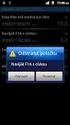 VÝZVA K PODÁNÍ NABÍDKY Veřejná zakázka malého rozsahu zadávaná v souladu s 12 odst. 3 a 18 odst. 3 zákona č. 137/2006 Sb., o veřejných zakázkách, ve znění pozdějších předpisů (dále jen zákona o veřejných
VÝZVA K PODÁNÍ NABÍDKY Veřejná zakázka malého rozsahu zadávaná v souladu s 12 odst. 3 a 18 odst. 3 zákona č. 137/2006 Sb., o veřejných zakázkách, ve znění pozdějších předpisů (dále jen zákona o veřejných
MĚSTO NOVÁ BYSTŘICE SMĚRNICE PRO ZADÁVÁNÍ A EVIDENCI VEŘEJNÝCH ZAKÁZEK MALÉHO ROZSAHU (VZMR)
 MĚSTO NOVÁ BYSTŘICE SMĚRNICE PRO ZADÁVÁNÍ A EVIDENCI VEŘEJNÝCH ZAKÁZEK MALÉHO ROZSAHU (VZMR) Schválená Radou města Nová Bystřice dne 3. 6. 2015 usnesením RM č. 167/2015. PLATNÁ OD: 3. 6. 2015 ROZSAH PŮSOBNOSTI:
MĚSTO NOVÁ BYSTŘICE SMĚRNICE PRO ZADÁVÁNÍ A EVIDENCI VEŘEJNÝCH ZAKÁZEK MALÉHO ROZSAHU (VZMR) Schválená Radou města Nová Bystřice dne 3. 6. 2015 usnesením RM č. 167/2015. PLATNÁ OD: 3. 6. 2015 ROZSAH PŮSOBNOSTI:
Veřejná zakázka malého rozsahu
 Zadávací dokumentace je v elektronické podobě přístupná na profilu zadavatele http://www.stavebnionline.cz/profil/starez Identifikátor profilu zadavatele: 60061027, po celou dobu trvání lhůty pro podání
Zadávací dokumentace je v elektronické podobě přístupná na profilu zadavatele http://www.stavebnionline.cz/profil/starez Identifikátor profilu zadavatele: 60061027, po celou dobu trvání lhůty pro podání
prof. PhDr. Vlastimil Švec, CSc., děkan Mgr. Lenka Drábková, Ph.D., proděkanka pro vnější vztahy
 Kód: Druh: Název: Organizační závaznost: SD/03/2010 Datum vydání: 8. 4. 2010 Účinnost: 1. 3. 2010 Vydává: Zpracoval: Počet stran: 6 Počet příloh: Rozdělovník: Podpis oprávněné osoby: SMĚRNICE DĚKANA Studium
Kód: Druh: Název: Organizační závaznost: SD/03/2010 Datum vydání: 8. 4. 2010 Účinnost: 1. 3. 2010 Vydává: Zpracoval: Počet stran: 6 Počet příloh: Rozdělovník: Podpis oprávněné osoby: SMĚRNICE DĚKANA Studium
